Table of Contents
ASUS Spatha X User Manual
Displayed below is the user manual for Spatha X by ASUS which is a product in the Mice category. This manual has pages.
Related Manuals



Contents
Package contents ......................................................................................... 4
Replacing the switches ................................................................................ 4
Setting up the wireless receiver/charging dock .................................... 4
English ....................................................................................... 5
繁體中文 ....................................................................................8
簡体中文 ....................................................................................10
日本語...................................................................................12
한국어 ...................................................................................... 14
Français......................................................................................16
Deutsch ......................................................................................18
Italiano.......................................................................................20
Español ......................................................................................22
Pyccкий .....................................................................................24
Português do Brasil ..................................................................26
Čeština ....................................................................................... 28
Nederlands ................................................................................30
Suomi ....................................................................................... 32
Magyar .......................................................................................34
Norsk ....................................................................................... 36
Polski ....................................................................................... 38
Română ......................................................................................40
Slovenský ..................................................................................42
Svenska ......................................................................................44
Türkçe ....................................................................................... 46
Українська ................................................................................ 48
Arabic ....................................................................................... 50
עעעעע .......................................................................................52
Notices ........................................................................................................... 54
ةيبرعلا
תירבע

English
Quick Start Guide
4
Package contents
Replacing the switches
NOTE: Refer to www.asus.com for the list of compatible switches.
Setting up the wireless receiver/charging dock
IMPORTANT!
• Ensure to install the switch
with its button facing the
front of the mouse.
• Ensure that the switches are
seated properly on the switch
sockets.

English
ROG SPATHA X Gaming Mouse
5
English
Right button
Scroll wheel
DPI button
USB Type-C® connector
Left button
Forward button
Backward button
Programmable thumb buttons
Rubber cover
Optical sensor
Mouse charging connectors
Power switch
Pairing button
Wireless receiver/charging dock
Dock charging connectors
Pairing button (Dock)
USB Type-C® to Type-A cable
Dock LED indicator
Device features
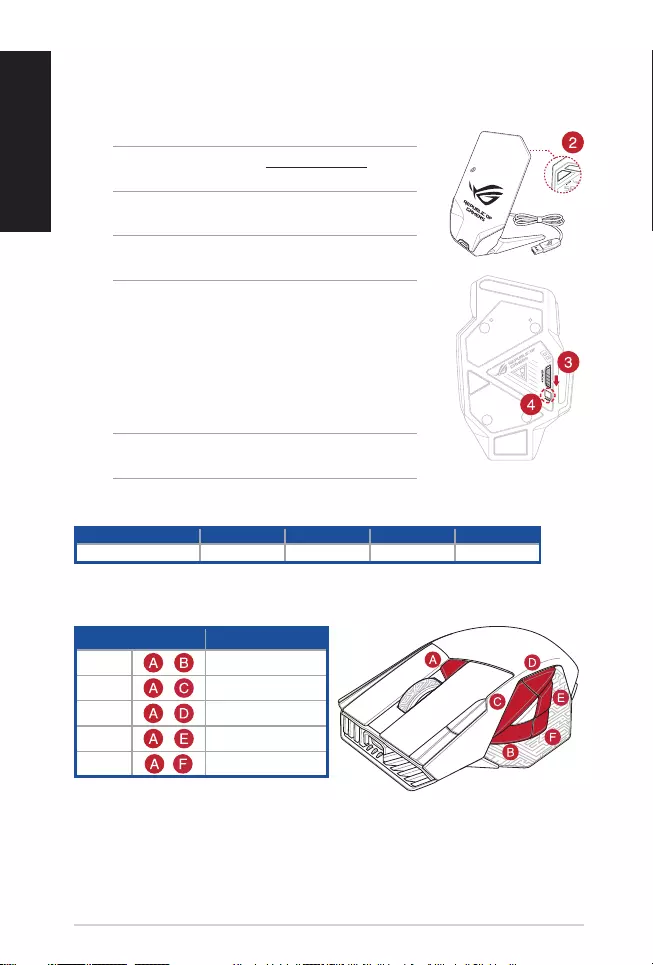
English
Quick Start Guide
6
Gaming mouse proles
Prole Default lighting eect
Prole 1 + Rainbow (Default)
Prole 2 + Color cycle
Prole 3 + Breathing (blue)
Prole 4 + Reactive (Green)
Prole 5 + Comet
Battery Status
The LEDs on your gaming mouse will turn red (breathing) when the battery power is below 20% in RF 2.4G
mode. You may charge your gaming mouse by using the bundled USB cable or wireless receiver/charging dock.
Connecting your gaming mouse
Setting up your gaming mouse as a wired mouse
Connect the bundled USB Type-C® to Type-A cable to your gaming mouse and a USB port on your computer.
Setting up your gaming mouse as an RF wireless mouse
NOTE: Download the driver from https://www.asus.com and install
it on your computer.
1. Connect the bundled USB Type-C® to Type-A cable to your wireless
receiver/charging dock and a USB port on your computer.
NOTE: Your gaming mouse comes paired by default. Please follow
steps 2 - 5 only if you need to pair your gaming mouse again.
2. Press the Pairing button for 3 seconds on the rear of your wireless
receiver/charging dock, the Dock LED indicator should begin blinking
green.
3. Slide the Power Switch to turn on your ROG SPATHA X gaming mouse.
4. Press the Pairing button for 3 seconds on your ROG SPATHA X gaming
mouse, the LEDs should begin blinking green.
5. The Dock LED indicator and gaming mouse LEDs will return to their
original lighting eects when your ROG SPATHA X gaming mouse has
successfully paired.
NOTE: Click on the left button to wake your ROG SPATHA X gaming
mouse from sleep mode.
Specications*
Resolution DPI 1 DPI 2 DPI 3 (Default) DPI 4
100 DPI to 19000 DPI 400 DPI 800 DPI 1600 DPI 3200 DPI
* You may customize the DPI settings for DPI 1-4 through Armoury Crate or the DPI On-The-Scroll tuning function.

English
ROG SPATHA X Gaming Mouse
7
Updating the gaming mouse and wireless receiver/charging dock
1. Connect your gaming mouse or wireless receiver/charging dock to your computer using the bundled cable.
2. Download and install the Armoury Crate software from
https://rog.asus.com/Mice-Mouse-Pads/Mice/Ergonomic-Right-Handed/ROG-Spath-X-model/helpdesk/.
3. Follow the software instructions to update your gaming mouse’s rmware.
4. Customize your gaming mouse using Armoury Crate.
Using the DPI On-The-Scroll tuning function
The DPI On-The-Scroll tuning function allows you to customize the DPI of your gaming mouse without using
Armoury Crate.
1. Press and hold the DPI button for 3 seconds until the LEDs on your gaming mouse light up.
2. Scroll the scroll wheel forwards or backwards to adjust the DPI. The LED color hue on your scroll wheel will
dier depending on the DPI adjustment.
NOTE:
• The DPI increments at 50 DPI per scroll forwards and decrements at 50 DPI per scroll backwards.
• The DPI ranges from 100 DPI (blue) to 19000 DPI (red).
3. Press the DPI button once you have nished customizing the DPI value to save the changes made.

繁體中文
快速使用指南
8
繁體中文
右鍵 光學感測器
滾輪 滑鼠充電連接埠
DPI 按鈕 電源開關
USB Type-C® 連接埠 配對按鈕
左鍵 無線接收器/充電底座
向前按鈕 底座充電連接埠
向後按鈕 配對按鈕(底座)
可編程拇指按鍵 USB Type-C® 轉 Type-A 線
橡膠護蓋 底座 LED 指示燈
裝置功能
連接您的電競滑鼠
將電競滑鼠設定為有線滑鼠
將隨附的 USB Type-C® 轉 Type-A 線的一端連接至電競滑鼠,另一端連接至電腦的 USB 連接埠。
將電競滑鼠設定為 RF 無線滑鼠
注意:從華碩網站 https://www.asus.com/tw 下載驅動程式,並將其安裝至電腦。
1. 將隨附的 USB Type-C® 轉 Type-A 線的一端連接至無線接收器/充電底座,另一端連接至電腦的
USB 連接埠。
注意:您的電競滑鼠預設已經配對好。只有當您要重新配對您的電競滑鼠時,才需要依
照步驟 2-5 操作。
2. 長按無線接收器/充電底座後側的配對按鈕 3 秒鐘,底座 LED 指示燈將開始閃爍綠色。
3. 滑動電源開關以開啟您的 ROG SPATHA X 電競滑鼠。
4. 長按 ROG SPATHA X 電競滑鼠上的配對按鈕 3 秒鐘,滑鼠上的 LED 將開始閃爍綠色。
5. ROG SPATHA X 電競滑鼠成功配對後,底座與電競滑鼠上的 LED 指示燈都將恢復原來的燈效。
注意: 點擊左鍵將您的 ROG SPATHA X 電競滑鼠從睡眠模式喚醒。
規格*
解析度 DPI 1 DPI 2 DPI 3(預設) DPI 4
100 DPI 至
19000
DPI 400 DPI 800 DPI 1600 DPI 3200 DPI
* 您可以透過 Armoury Crate 或 DPI On-The-Scroll 調節功能自訂您的 DPI 設定。

繁體中文
ROG SPATHA X 電競滑鼠
9
電競滑鼠設定檔
設定檔 預設燈效
設定檔 1
+
彩虹(預設)
設定檔 2
+
色彩循環
設定檔 3
+
呼吸(藍色)
設定檔 4
+
觸發(綠色)
設定檔 5
+
彗星
電池狀態
在 RF 2.4G 模式下,當電池電量低於 20% 時,電競滑鼠的 LED 指示燈將會顯示紅色(呼吸)。您
可以使用隨附的 USB 線或無線接收器/充電底座為電競滑鼠充電。
更新電競滑鼠與無線接收器/充電底座
1. 使用隨附的 USB 線將電競滑鼠或無線接收器/充電底座連接至電腦。
2. 請至 https://rog.asus.com/Mice-Mouse-Pads/Mice/Ergonomic-Right-Handed/ROG-Spath-X-
model/helpdesk/ 下載並安裝 Armoury Crate 軟體。
3. 依照軟體提示完成電競滑鼠的韌體更新。
4. 使用 Armoury Crate 個人化您的電競滑鼠。
使用 DPI On-The-Scroll 調節功能
DPI On-The-Scroll 調節功能可讓您無需使用 Armoury Crate 即可自訂電競滑鼠的 DPI。
1. 長按 DPI 按鈕 3 秒直至電競滑鼠的 LED 指示燈亮起。
2. 向前或向後撥動滾輪以調節 DPI。調節後依據 DPI 的不同,滾輪的 LED 指示燈顏色也會跟著改
變。
注意:
• 向前撥動滾輪時,每次 DPI 增量為 50 DPI;向後撥動滾輪時,每次 DPI 減量為 50 DPI。
• DPI 範圍為 100 DPI(藍色)-
19000
DPI (紅色)。
3. 完成 DPI 數值自訂設定後,請再次按下 DPI 按鈕以儲存更改。

簡體中文
快速使用指南
10
簡体中文
右鍵 光學感應器
滾輪 鼠標充電接口
DPI 按鈕 電源開關
USB Type-C® 接口 配對按鈕
左鍵 無線接收器/充電底座
向前按鈕 底座充電接口
向後按鈕 配對按鈕(底座)
可編程拇指按鍵 USB Type-C® 轉 Type-A 線
橡膠護蓋 底座 LED 指示燈
設備功能
連接您的電競鼠標
將電競鼠標設置為有線鼠標
將隨附的 USB Type-C® 轉 Type-A 線的一端連接至電競鼠標,另一端連接至電腦的 USB 接口。
將電競鼠標設置為 RF 無線鼠標
注意:從華碩網站 https://www.asus.com.cn 下載驅動程序,並將其安裝至電腦。
1. 將隨附的 USB Type-C® 轉 Type-A 線的一端連接至無線接收器/充電底座,另一端連接至電腦的
USB 接口。
注意:您的電競鼠標默認已經配對好。只有當您要重新配對您的電競鼠標時,才需要按
照步驟 2-5 操作。
2. 長按無線接收器/充電底座後側的配對按鈕 3 秒鐘,底座 LED 指示燈將開始閃爍綠色。
3. 滑動電源開關以開啟您的 ROG SPATHA X 電競鼠標。
4. 長按 ROG SPATHA X 電競鼠標上的配對按鈕 3 秒鐘,鼠標上的 LED 將開始閃爍綠色。
5. ROG SPATHA X 電競鼠標成功配對後,底座與電競鼠標上的 LED 指示燈都將恢復原來的燈效。
注意:點擊左鍵將您的 ROG SPATHA X 電競鼠標從睡眠模式喚醒。
規格*
分辨率 DPI 1 DPI 2 DPI 3(默認) DPI 4
100 DPI 至
19000
DPI 400 DPI 800 DPI 1600 DPI 3200 DPI
* 您可以通過 Armoury Crate 或 DPI On-The-Scroll 調節功能自定義您的 DPI 設置。

簡體中文
ROG SPATHA X 電競鼠標
11
電競鼠標設置文件
設置文件 默認燈效
設置文件 1
+
彩虹(默認)
設置文件 2
+
色彩循環
設置文件 3
+
呼吸(藍色)
設置文件 4
+
觸發(綠色)
設置文件 5
+
彗星
電池狀態
在 RF 2.4G 模式下,當電池電量低於 20% 時,電競鼠標的 LED 指示燈將會顯示紅色(呼吸)。您
可以使用隨附的 USB 線或無線接收器/充電底座為電競鼠標充電。
更新電競鼠標與無線接收器/充電底座
1. 使用隨附的 USB 線將電競鼠標或無線接收器/充電底座連接至電腦。
2. 請至 https://rog.asus.com/Mice-Mouse-Pads/Mice/Ergonomic-Right-Handed/ROG-Spath-X-
model/helpdesk/ 下載並安裝 Armoury Crate 軟件。
3. 按照軟件提示完成電競鼠標的固件更新。
4. 使用 Armoury Crate 個性化您的電競鼠標。
使用 DPI On-The-Scroll 調節功能
DPI On-The-Scroll 調節功能可讓您無需使用 Armoury Crate 即可自定義電競鼠標的 DPI。
1. 長按 DPI 按鈕 3 秒直至電競滑鼠的 LED 指示燈亮起。
2. 向前或向後撥動滾輪以調節 DPI。調節後根據 DPI 的不同,滾輪的 LED 指示燈顏色也會跟著改
變。
注意:
• 向前撥動滾輪時,每次 DPI 增量為 50 DPI;向後撥動滾輪時,每次 DPI 減量為 50 DPI。
• DPI 範圍為 100 DPI(藍色)-
19000
DPI (紅色)。
3. 完成 DPI 數值自定義設置後,請再次按下 DPI 按鈕以保存更改。

日
本
語
クイックスタートガイド
12
日本語
右ボタン 光学センサー
ホイール 充電端子(マウス)
DPI ボタン 電源スイッチ
USB Type-C® コネクター ペアリングボタン
左ボタン 充電ドック / ワイヤレスレシーバー
「進む」ボタン 充電端子(ドック)
「戻る」ボタン ペアリングボタン (ドック)
マルチファンクションボタン USB Type-C® ケーブル
ネ ジ 穴( カ バ ー キ ャ ッ プ ) LED インジケーター (ドック)
各部名称
ゲーミングマウスを接続する
有線モードで使用する
付属の USB Type-C® ケーブルを使用し本製品とパソコンを接続します。
RF 2.4GHz ワイヤレスモードで使用する
ご参考: ASUS Web サイトから Armoury Crate をダウンロードしてインストールします。
https://www.asus.com
1. 付属の USB Type-C® ケーブルを使用し充電ドッグ / ワイヤレスレシーバーをパソコンに接続します。
ご参考 : マウスとワイヤレスレシーバーは工場出荷時にペアリングされています。再度ペアリン
グを行う場合は、手順 2~5 をお試しください。
2. 充電ドッグ / ワイヤレスレシーバーの背面にあるペアリングボタンを押します。
3. マウス本体底面にある電源スイッチをオンにします。
4. マウス本体底面にあるペアリングボタンを 3 秒間長押しすると LED が緑色に点滅をはじめペアリング
を開始します。
5. ペアリングに成功すると充電ドッグ / ワイヤレスレシーバーの LED インジケーターとマウスの LED が
設定されたエフェクトに戻ります。
ご参考 : マウスをスリープモードから復帰させるには、左ボタンを押してください。
仕様 *
解像度 DPI 1 DPI 2 DPI 3 (既定値) DPI 4
100 DPI 〜 19000 DPI 400 DPI 800 DPI 1600 DPI 3200 DPI
* 各 DPI の値は Armoury Crate ソフトウェアまたは DPI on-the-scrollチューニング機能でカスタマイズすることができます。

日
本
語
ROG Chakram ゲーミングマウス
13
プロファイル設定
プロファイル 既定のLED効果
プロファイ
ル 1 + レインボー(既定値)
プロファイ
ル 2 + カラーサイクル
プロファイ
ル 3 + ゆっくり点滅(ブルー)
プロファイ
ル 4 + リアクティブ(グリーン)
プロファイ
ル 5 + コメット
バッテリーの状態
RF 2.4 GHz モードでバッテリー残量が 20% 未満になると、マウスのLEDがゆっくり点滅(レッド)に変わ
ります。付属の USB Type-C® ケーブルまたは充電ドッグ/ワイヤレスレシーバードックを使用して、ゲー
ム用マウスを充電してください。
マウス、充電ドッグ/ワイヤレスレシーバーのファームウェアを
更新する
1. 付属のUSB Type-C® ケーブルを使用しマウスまたは充電ドッグ/ワイヤレスレシーバーをパソコンに接
続します。
2. ASUS Web サイトから Armoury Crate をダウンロードしてインストールします。
https://rog.asus.com/Mice-Mouse-Pads/Mice/Ergonomic-Right-Handed/ROG-Spath-X-model/helpdesk/
3. Armoury Crate を起動し、表示される画面の指示に従いファームウェアを更新します。
4. ファームウェアの更新が正常に完了したら、Armoury Crate で設定をカスタマイズします。
DPI on-the-scrollチューニング機能を使用する
本製品では、設定ソフトウェア Armoury Crate を使用することなく、DPI を変更することができます。
1. LED が点灯するまで、 DPI ボタンを3秒間長押しします。
2. ホイールを前後にスクロールさせ、DPI を調整します。
ご参考:
・DPI 値の調整はホイールの1メモリあたり 50 DPI 単位で調整することができます。
・DPI 値によってホイールのLED色が変化します。 100 DPI(青色) 〜 19,000 DPI(赤色)
3. DPI の調整が完了したら、DPI ボタンを押し設定を保存します。

한국어
간단사용설명서
14
한국어
오른쪽 버튼 광센서
스크롤 휠 마우스 충전 커넥터
DPI 버튼 전원 스위치
USB Type-C® 커넥터 페어링 버튼
왼쪽 버튼 무선 수신기/충전 도크
앞으로 버튼 도크 충전 커넥터
뒤로 버튼 페어링 버튼 ( 도크 )
프로그래밍 가능 엄지 버튼 USB Type-C®와 Type-A 연결 케이블
고무 덮개 도크 LED 표시등
장치 기능
게이밍 마우스 연결하기
유선 마우스로서 게이밍 마우스 설정하기
제품과 함께 제공된 USB Type-C®와 Type-A 연결 케이블을 게이밍 마우스 및 컴퓨터의 USB 포트에
연결하기.
RF 무선 마우스로서 게이밍 마우스 설정하기
참고: https://www.asus.com에서 드라이버를 다운로드한 후 이를 컴퓨터에 설치하십시오.
1. 제품과 함께 제공된 USB Type-C®와 Type-A 연결 케이블을 사용하여 무선 수신기 / 충전 도크와
컴퓨터의 USB 포트를 연결합니다 .
참고 : 게이밍 마우스는 기본으로 페어링된 상태로 제공됩니다 . 게이밍 마우스를 다시 페어링해야
할 경우에만 2 ~ 5 단계를 따르십시오 .
2. 무선 수신기 / 충전 도크의 후면에 있는 Pairing button ( 페어링 버튼 )을 3 초 동안 누르면 , 도크 LED
표시등이 녹색으로 깜박이기 시작합니다 .
3. Power Switch ( 전원 스위치 )를 밀어 ROG SPATHA X 게이밍 마우스를 켭니다 .
4. ROG SPATHA X 게이밍 마우스의 Pairing button ( 페어링 버튼 )을 3 초 동안 누르면 , LED 가 녹색으로
깜박이기 시작합니다 .
5. ROG SPATHA X 게이밍 마우스가 성공적으로 페어링되면 , 도크 LED 표시등과 게이밍 마우스 LED 가
모두 원래의 조명 효과로 되돌아갑니다 .
참고 : ROG SPATHA X 게이밍 마우스를 절전 모드에서 해제하려면 왼쪽 버튼을 누르십시오 .
사양*
해상도 DPI 1 DPI 2 DPI 3 (기본값) DPI 4
100 DPI ~ 19000 DPI 400 DPI 800 DPI 1600 DPI 3200 DPI
* Armoury Crate를 통해 DPI 1-4에 대한 DPI 설정을사용자 지정할 수 있습니다 또는 DPI on-the-Scroll 튜닝 기능.

한국어
ROG SPATHA X 게임 마우스
15
게이밍 마우스 프로필
프로필 기본 조명 효과
프로필 1 + 무지개 (기본)
프로필 2 + 색 순환
프로필 3 + 브리딩 (파란색)
프로필 4 + 반작용 (녹색)
프로필 5 + 혜성
배터리 상태
RF 2.4G 모드에서 배터리 전원이 20% 미만으로 떨어지면 게이밍 마우스의 LED가 빨간색으로 바뀝니다.
제품과 함께 제공된 USB 케이블 또는 무선 수신기/충전 도크를 사용하여 게이밍 마우스를 충전할 수
있습니다.
게이밍 마우스 및 무선 수신기/충전 도크 업데이트하기
1. 제품과 함께 제공된 케이블을 사용하여 게이밍 마우스 또는 무선 수신기/충전 도크를 컴퓨터에
연결합니다.
2. https://rog.asus.com/Mice-Mouse-Pads/Mice/Ergonomic-Right-Handed/ROG-Spath-X-model/helpdesk/ 에서
Armoury Crate 소프트웨어를 다운로드하여 설치합니다 .
3. 소프트웨어 지침에 따라 게이밍 마우스의 펌웨어를 업데이트합니다 .
4. Armoury Crate 를 사용하여 게이밍 마우스를 사용자 지정합니다 .
DPI on-the-Scroll 튜닝 기능 사용법
DPI on-the-Scroll 튜닝 기능의 경우, Armoury Crate를 사용하지 않고도 게이밍 마우스의 DPI를 사용자
지정할 수 있습니다.
1. 게이밍 마우스의 LED가 켜질 때까지 DPI 버튼을 3초 동안 누르고 있으십시오.
2. 스크롤 휠을 앞뒤로 스크로하면서 DPI를 조정합니다.스크롤 휠의 LED 색조는 DPI 조정에 따라
달라집니다.
주의사항:
• DPI는 한 번 앞으로 스크롤할 때마다 50 DPI씩 증가하고, 한 번 뒤로 스크롤할 때마다 50
DPI씩 감소합니다.
• DPI 범위는 100 DPI(파란색) ~ 19000 DPI(빨간색)입니다.
3. DPI 값의 사용자 지정을 마치면 DPI 버튼을 눌러 변경 내용을 저장합니다.

Français
Guide de démarrage rapide
16
Français
Bouton droit Capteur optique
Molette Connecteurs de charge de la souris
Bouton DPI Interrupteur d'alimentation
Connecteur USB Type-C® Bouton d'association
Bouton gauche Récepteur sans l / station de charge
Bouton Suivant Connecteurs de charge de la station
Bouton Précédent Bouton d'appairage (Station)
Boutons de pouce programmables Câble USB Type-C® vers USB Type-A
Cache en caoutchouc Voyant LED de la station
Caractéristiques de l'appareil
Connecter votre souris gaming
Congurer votre souris gaming en tant que souris laire
Connectez le câble USB Type-C® vers Type-A fourni à votre souris et un port USB de votre ordinateur.
Congurer votre souris gaming en tant que souris sans-l (RF)
REMARQUE : Téléchargez et installez le pilote sur votre ordinateur à partir du site https://www.asus.com.
1. Connectez le câble USB Type-C® vers Type-A fourni à votre récepteur sans l / station de charge et un port USB
de votre ordinateur.
REMARQUE : Par défaut, votre souris est déjà appairée. Suivez les étapes 2 à 5 uniquement si vous devez
appairer à nouveau votre souris.
2. Appuyez pendant 3 secondes sur le Bouton d'appairage situé à l'arrière de votre récepteur sans l / station de
charge, le voyant LED de la station commencera à clignoter en vert.
3. Faites glisser l'Interrupteur d'alimentation pour allumer votre souris gaming ROG SPATHA X.
4. Appuyez pendant 3 secondes sur le Bouton d'appairage situé sur votre souris gaming ROG SPATHA X, les LED
commenceront à clignoter en vert.
5. Le voyant LED de la station et les LED de la souris retrouveront leurs eets lumineux précédents lorsque votre
souris ROG SPATHA X aura été correctement appairée.
REMARQUE : Cliquez sur le bouton gauche pour sortir votre souris gaming ROG SPATHA X du mode veille.
Caractéristiques*
Résolution DPI 1 DPI 2 DPI 3 (par défaut) DPI 4
100 DPI à
19000
DPI 400 DPI 800 DPI 1600 DPI 3200 DPI
*Cet appareil est conforme à la directive UE RoHS. Vous pouvez personnaliser les paramètres DPI 1-4 dans Armoury Crate ou par la fonction
d'ajustement DPI à la molette.

Français
Souris gaming ROG Chakram 17
Prols de souris gaming
Prol Eet lumineux par défaut
Prol 1 + Arc-en-ciel (Par défaut)
Prol 2 + Cycle de couleurs
Prol 3 + Pulsation (bleue)
Prol 4 + Réactif (vert)
Prol 5 + Comète
État de la batterie
Les LED situées sur votre souris deviendront rouge (pulsation) lorsque le niveau de batterie est inférieur à 20% en
mode RF 2,4GHz. Vous pouvez recharger votre souris gaming en utilisant le câble USB fourni ou le récepteur sans l /
la station de charge.
Mettre à jour la souris et le récepteur sans l / la station de charge
1. Connectez votre souris gaming ou le récepteur sans l / la station de charge à votre ordinateur grâce au câble
fourni.
2. Téléchargez et installez le logiciel Armoury Crate sur :
https://rog.asus.com/Mice-Mouse-Pads/Mice/Ergonomic-Right-Handed/ROG-Spath-X-model/helpdesk/.
3. Suivez les instructions du logiciel pour mettre à jour le rmware de votre souris.
4. Personnalisez votre souris gaming avec Armoury Crate.
Utiliser la fonction d'ajustement DPI à la molette
La fonction d'ajustement DPI à la molette vous permet de modier le DPI de votre souris gaming sans utiliser
Armoury Crate.
1. Appuyez sur le bouton DPI et maintenez-le enfoncé pendant 3 secondes jusqu'à ce que les LED de votre souris
s'allument.
2. Faites déler la molette en avant et en arrière pour ajuster le DPI. La couleur de la LED de la molette sera
modiée en fonction du réglage DPI choisi.
REMARQUE :
• Le DPI est augmenté de 50 DPI par délement de molette vers l'avant et réduit de 50 DPI par délement
de molette vers l'arrière.
• La valeur du DPI s'étend de 100 DPI (bleu) à
19000
DPI (rouge).
3. Appuyez sur le bouton DPI une fois que vous avez ni de modier la valeur du DPI pour sauvegarder vos
réglages.

Deutsch
Schnellstartanleitung
18
Deutsch
Rechte Taste Optischer Sensor
Scrollrad Maus-Ladeanschlüsse
DPI-Taste Ein-/Ausschalter
USB Typ-C®-Anschluss Kopplungstaste
Linke Taste Wireless-Empfänger/Ladestation
Vorwärts-Taste Ladestationsanschlüsse
Rückwärts-Taste Kopplungstaste (Ladestation)
Programmierbare Tasten für den Daumen USB-Typ-C®-zu-Typ-A-Kabel
Gummiabdeckungen LED-Anzeige der Ladestation
Gerätefunktionen
Ihre Gaming Maus verbinden
Ihre Gaming Maus als kabelgebundene Maus einrichten
Verbinden Sie das mitgelieferte USB-Typ-C®-zu-Typ-A-Kabel mit Ihrer Gaming Maus und mit einem USB-Anschluss an
Ihrem Computer.
Ihre Gaming Maus als WLAN-drahtlose Maus einrichten
HINWEIS: Laden Sie den Treiber unter https://www.asus.com herunter, installieren Sie ihn dann auf Ihrem
Computer.
1. Verbinden Sie das mitgelieferte USB-Typ-C®-zu-Typ-A-Kabel mit Ihrem Wireless-Empfänger/der Ladestation und
mit einem USB-Anschluss an Ihrem Computer.
HINWEIS: Ihre Gaming Maus wird standardmäßig gekoppelt ausgeliefert. Bitte führen Sie die Schritte
2 bis 5 nur aus, wenn Sie Ihre Gaming Maus erneut koppeln müssen.
2. Drücken Sie 3 Sekunden lang die Kopplungstaste auf der Rückseite Ihres Wireless-Empfängers/der Ladestation.
Die LED-Anzeige der Ladestation beginnt grün zu blinken.
3. Schieben Sie den Ein-/Ausschalter, um Ihre ROG SPATHA X Gaming Maus einzuschalten.
4. Drücken Sie 3 Sekunden lang die Kopplungstaste an Ihrer ROG SPATHA X Gaming Maus. Die LEDs beginnen
grün zu blinken.
5. Die LED-Anzeige der Ladestation und die LEDs an der Gaming Maus kehren zu ihren ursprünglichen
Lichteekten zurück, nachdem Ihre ROG SPATHA X Gaming Maus erfolgreich gekoppelt wurde.
HINWEIS: Drücken Sie auf die linke Taste, um Ihre ROG SPATHA X Gaming Maus aus dem Ruhezustand zu
wecken.
Spezikationen*
Auösung DPI 1 DPI 2 DPI 3 (Standard) DPI 4
100 DPI bis
19000
DPI 400 DPI 800 DPI 1600 DPI 3200 DPI
* Sie können die DPI-Einstellungen für DPI 1-4 über Armoury Crate oder die DPI-On-The-Scroll-Tuning-Funktion anpassen.

Deutsch
ROG SPATHA X Gaming Maus 19
Prole der Gaming Maus
Prol Standardlichteekt
Prol 1 + Regenbogen (Standard)
Prol 2 + Farbwechsel
Prol 3 + Pulsierend (blau)
Prol 4 + Reagierend (grün)
Prol 5 + Komet
Akkustatus
Die LEDs an Ihrer Gaming Maus leuchten rot (pulsierend), wenn die Akkuleistung im RF 2,4G WLAN-Modus unter
20% liegt. Sie können Ihre Gaming Maus mithilfe des mitgelieferten USB-Kabels oder Wireless-Empfängers/der
Ladestation auaden.
Gaming Maus und Wireless-Empfänger/Ladestation aktualisieren
1. Schließen Sie Ihre Gaming Maus oder Ihren Wireless-Empfänger/die Ladestation über das mitgelieferte Kabel an
Ihren Computer an.
2. Laden Sie die Armoury Crate Software unter https://rog.asus.com/Mice-Mouse-Pads/Mice/Ergonomic-Right-
Handed/ROG-Spath-X-model/helpdesk/ herunter und installieren Sie sie.
3. Befolgen Sie die Anweisungen in der Software, um die Firmware Ihrer Gaming Maus zu aktualisieren.
4. Passen Sie Ihre Gaming Maus über Armoury Crate an.
DPI-On-The-Scroll-Tuning-Funktion verwenden
Mit der DPI-On-The-Scroll-Tuning-Funktion können Sie die DPI-Werte Ihrer Gaming Maus anpassen, ohne Armoury
Crate verwenden zu müssen.
1. Halten Sie die DPI-Taste 3 Sekunden lang gedrückt, bis die LEDs an Ihrer Gaming Maus aueuchten.
2. Scrollen Sie das Mausrad vorwärts oder rückwärts, um den DPI-Wert anzupassen. Der LED-Farbton Ihres
Mausrads ändert sich je nach der DPI-Einstellung.
HINWEIS:
• Der DPI-Wert erhöht sich um 50 DPI pro ein Mal Vorwärtsscrollen und verringert sich um 50 DPI pro ein
Mal Rückwärtsscrollen.
• Die DPI-Werte reichen von 100 DPI (blau) bis 19000 DPI (rot).
3. Drücken Sie die DPI-Taste, sobald Sie das Anpassen des DPI-Werts abgeschlossen haben, um die
vorgenommenen Änderungen zu speichern.
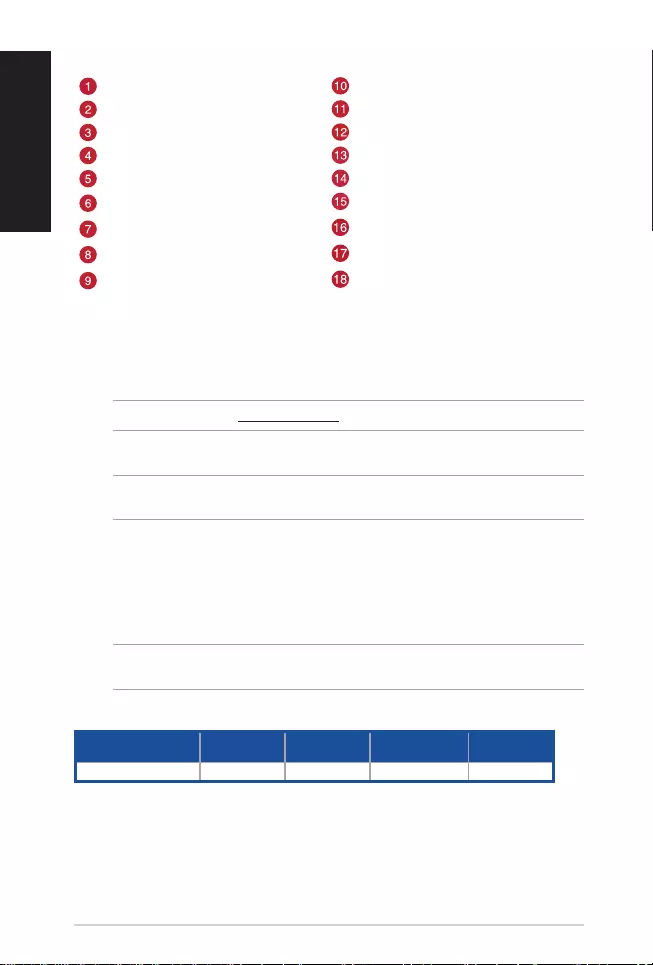
Guida rapida
20
Italiano
Italiano
Funzionalità del dispositivo
Speciche*
Risoluzione DPI 1 DPI 2 DPI 3
(Predenito)
DPI 4
Da 100 DPI a 19000 DPI 400 DPI 800 DPI 1600 DPI 3200 DPI
* Potete personalizzare le impostazioni DPI per i valori DPI 1-4 tramite Armoury Crate o tramite la funzione di personalizzazione DPI
On-The-Scroll.
Collegamento del mouse gaming
Installazione con collegamento cablato
Collegate il cavo da USB tipo C® a tipo A al mouse gaming e alla porta USB del vostro computer.
Installazione con connessione RF senza li
NOTA: Scaricate i driver da https://www.asus.com quindi installateli sul vostro computer.
1. Collegare il cavo da USB tipo C® a tipo A in dotazione al ricevitore/dock di carica wireless e a una porta USB
del computer.
NOTA: Il gaming mouse è associato per impostazione predenita. Seguire i passaggi 2 - 5 solo se è
necessario associare nuovamente il gaming mouse.
2. Premere il Pairing button (tasto di associazione) per 3 secondi sul retro del ricevitore/dock di carica
wireless. L’indicatore LED del dock dovrebbe iniziare a lampeggiare in verde.
3. Far scorrere l’Power Switch (interruttore di alimentazione) per accendere il gaming mouse ROG SPATHA X.
4. Premere il Pairing button (tasto di associazione) per 3 secondi sul gaming mouse ROG SPATHA X. I LED
dovrebbero iniziare a lampeggiare in verde.
5. L’indicatore LED del dock ei LED del gaming mouse tornano ai loro eetti di illuminazione originali una volta
associato correttamente il gaming mouse ROG SPATHA X.
NOTA: Fare clic sul pulsante sinistro per riattivare il gaming mouse ROG SPATHA X dalla modalità di
sospensione.
Tasto destro Sensore ottico
Rotellina di scorrimento Connettori di ricarica del mouse
Tasto DPI Interruttore di alimentazione
Connettore USB tipo C® Pulsante accoppia
Tasto sinistro Ricevitore wireless/dock di ricarica
Tasto avanti Connettori di ricarica del dock
Tasto indietro Pulsante di accoppiamento (Dock)
Tasti per il pollice programmabili Cavo da USB tipo C® a tipo A
Cover in gomma Indicatore LED Dock

Mouse gaming
ROG SPATHA X
21
Italiano
Stato della batteria
I LED del mouse gaming si accendono di rosso (eetto respiro) quando la carica residua della batteria è inferiore
al 20% nelle modalità RF 2.4GÈ. Possibile caricare il gaming mouse utilizzando il cavo USB in dotazione o il
ricevitore/dock di carica wireless.
Utilizzo della funzione di personalizzazione DPI On-The-Scroll
La funzione di personalizzazione DPI On-The-Scroll vi permette di personalizzare il DPI del vostro mouse gaming
senza dover ricorrere ad Armoury Crate.
1. Premete e tenete premuto il tasto DPI per 3 secondi, no a quando i LED del vostro mouse gaming si
accendono.
2. Ruotate la rotellina di scorrimento in avanti o indietro per regolare il valore DPI. La tonalità del LED sulla
rotellina di scorrimento varierà in base al valore DPI impostato.
NOTA:
• Il valore DPI si incrementa di 50 DPI per ogni scorrimento in avanti e si riduce di 50 DPI per ogni
scorrimento indietro.
• Il range dei possibili valori DPI è compreso tra 100 DPI (blu) e 19000 DPI (rosso).
3. Per salvare le modiche premete il pulsante DPI quando avete terminato la regolazione del valore DPI.
Attualizzazione del gaming mouse e del ricevitore/dock di carica
wireless
1. Collegate il mouse gaming o il ricevitore/dock di carica wireless al computer usando il cavo in dotazione.
2. Scaricate e installate il software Armoury Crate dal sito
https://rog.asus.com/Mice-Mouse-Pads/Mice/Ergonomic-Right-Handed/ROG-Spath-X-model/helpdesk/.
3. Seguite le istruzioni del software per aggiornare il rmware del vostro mouse gaming.
4. Usate Armoury Crate per personalizzare il vostro mouse gaming.
Proli del mouse gaming
Prolo Eetto d’illuminazione
predenito
Prolo 1 + Arcobaleno (Predenito)
Prolo 2 + Ciclo colore
Prolo 3 + Intermittente (Blu)
Prolo 4 + Reattivo (Verde)
Prolo 5 + Cometa

Guía de inicio rápido
22
Español
Español
Características del dispositivo
Conectar el ratón para juegos
Congurar el ratón para juegos como ratón cableado
Conecte el cable USB Tipo-C® a Tipo-A incluido al ratón para juegos y a un puerto USB de su PC.
Especicaciones*
Resolución PPP 1 PPP 2 PPP 3
(Predeterminado) PPP 4
100 PPP a 19000 PPP 400 PPP 800 PPP 1600 PPP 3200 PPP
* Puede personalizar la conguración de PPP para PPP 1-4 a través de Armoury Crate o la función de ajuste DPI On-The-Scroll.
Botón derecho Sensor óptco
Rueda de desplazamiento Conectores de carga del ratón
Botón PPP Conmutador de alimentación
Conector USB Tipo-C® Botón Asociar
Botón izquierdo Receptor inalámbrico/base de
acoplamiento de carga
Botón Avanzar Conectores de carga de la base de
acoplamiento
Botón Retroceder Botón Asociar (base de acoplamiento)
Botones de pulgar programables Cable USB Tipo-C® a Tipo-A
Tapa de goma Indicador LED de acoplamiento
Congurar el ratón para juegos como ratón inalámbrico de RF
NOTA: Descargue el controlador desde https://www.asus.com y, a continuación, instálelo en el equipo.
1. Conecte el cable USB Tipo-C® a Tipo-A incluido al receptor inalámbrico o a la plataforma de carga y a un
puerto USB de su PC.
NOTA: El ratón para juegos se proporciona asociado de manera predeterminada. Siga los pasos 2 a 5
solamente si necesita volver a asociar el ratón para juegos.
2. Presione el Pairing button (botón de asociación) situado en la parte posterior del receptor inalámbrico
o de la plataforma de carga durante 3 segundos. El indicador LED de dicha plataforma debería comenzar a
parpadear en verde.
3. Deslice el Power Switch (conmutador de alimentación) para encender el ratón para juegos ROG SPATHA X.
4. Presione el Pairing button (botón de asociación) situado en el ratón para juegos ROG SPATHA X durante 3
segundos. Los LED deberían comenzar a parpadear en verde.
5. El indicador LED de la base de acoplamiento y los LED del ratón para juegos recuperarán sus efectos de
iluminación originales cuando el ratón para juegos ROG SPATHA X se haya asociado correctamente.
NOTA: Haga clic en el botón izquierdo para reactivar el ratón para juegos ROG SPATHA X y sacarlo del
modo de suspensión..

Ratón para juegos
ROG SPATHA X
23
Español
Perles del ratón para juegos
Perl Efecto de iluminación
predeterminado
Perl 1 + Arcoíris
(predeterminado)
Perl 2 + Ciclo de colores
Perl 3 + Respiración (azul)
Perl 4 + Reactivo (verde)
Perl 5 + Cometa
Estado de la batería
El color de los LED del ratón para juegos cambiará a rojo (respiración) cuando la energía de la batería se inferior
al 20 % en modo 2,4 GHz de RF. Puede cargar el ratón para juegos utilizando el cable USB incluido, el receptor
inalámbrico o la plataforma de carga.
Actualización del ratón, del receptor inalámbrico y de la plataforma
carga
1. Conecte el ratón para juegos o el receptor inalámbrico o la plataforma de carga al equipo mediante el cable
incluido.
2. Descargue e instale el software Armoury Crate desde
https://rog.asus.com/Mice-Mouse-Pads/Mice/Ergonomic-Right-Handed/ROG-Spath-X-model/helpdesk/.
3. Siga las instrucciones de software para actualizar el rmware del ratón para juegos.
4. Personalice el ratón para juegos mediante Armoury Crate.
Usar la función DPI On-The-Scroll
La función de ajuste DPI On-The-Scroll le permite personalizar el valor de DPI del ratón para juegos sin usar
Armoury Crate.
1. Mantenga presionado el botón DPI durante 3 segundos hasta que se iluminen los LED del ratón para juegos.
2. Mueva la rueda de desplazamiento hacia adelante o hacia atrás para ajustar el valor de PPP. El matiz de color
del LED de la rueda de desplazamiento diferirá según el ajuste de PPP.
NOTAS:
• El valor de PPP aumenta en 50 PPP por desplazamiento hacia adelante y disminuye en 50 PPP por
desplazamiento hacia atrás.
• El valor de PPP varía entre 100 PPP (azul) y 19000 PPP (rojo).
3. Presione el botón PPP una vez que haya terminado de personalizar el valor de PPP para guardar los cambios
realizados.

Русский
Краткое руководство
24
Pyccкий
Правая кнопка Оптический датчик
Колесико прокрутки Разъем для зарядки мыши
Кнопка DPI Кнопка питания
Разъем USB Type-C Кнопка сопряжения
Левая кнопка Беспроводной приемник / зарядное
устройство
Кнопка вперед Разъемы зарядного устройства
Кнопка назад Кнопка сопряжения (док-станция)
Программируемые кнопки Кабель USB Type-C на USB Type-A
Резиновая заглушка Индикатор док-станции
Функции устройства
Подключение игровой мыши
Настройка игровой мыши в качестве проводной мыши
Подключите мышь к USB-порту компьютера с помощью поставляемого в комплекте кабеля USB Type-C на
Type-A.
Настройка игровой мыши в качестве беспроводной мыши
ПРИМЕЧАНИЕ: Скачайте драйвер с https://www .asus.com и установите его на свой компьютер.
1. Подключите беспроводной приемник / зарядное устройство к USB-порту компьютера с помощью
поставляемого в комплекте кабеля USB Type-C на Type-A.
ПРИМЕЧАНИЕ: Игровая мышь сопряжена по умолчанию. Если требуется повторное сопряжение
игровой мыши, выполните инструкции 2–5.
2. Нажмите и удерживайте кнопку сопряжения на задней панели беспроводного приемника / зарядного
устройства в течение 3 секунд, пока индикатор док-станции не замигает зеленым цветом.
3. Включите тумблер питания для включения игровой мыши.
4. Нажмите и удерживайте кнопку сопряжения на игровой мыши в течение 3 секунд, пока индикатор не
замигает зеленым цветом.
5. После успешного сопряжения индикаторы док-станции и игровой мыши вернутся к исходному
состоянию.
ПРИМЕЧАНИЕ: Нажмите левую кнопку для вывода игровой мыши из спящего режима.
Спецификация*
Разрешение DPI 1 DPI 2 DPI 3 (по
умолчанию)
DPI 4
от 100 DPI до
19000
DPI 400 DPI 800 DPI 1600 DPI 3200 DPI
* Настройки DPI для DPI 1-4 можно изменить с помощью утилиты Armoury Crate или с помощью функции DPI On-The-Scroll tuning.

Русский
Игровая мышь ROG Chakram 25
Профили игровой мыши
Профиль Эффекты подсветки
по умолчанию
Профиль 1 + Радуга (по умолчанию)
Профиль 2 + Цветовой цикл
Профиль 3 + Дыхание (синий)
Профиль 4 + Реактивный (зеленый)
Профиль 5 + Комета
Состояние аккумулятора
Индикаторы игровой мыши горят красным (дышащим) при разряде батареи ниже 20% в режиме RF 2.4G.
Игровую мышь можно зарядить с помощью поставляемого в комплекте кабеля USB или беспроводного
приемника / зарядного устройства.
Обновление игровой мыши и беспроводного приемника / зарядного
устройства
1. Подключите игровую мышь или беспроводной приемник / зарядное устройство к компьютеру с помощью
поставляемого в комплекте кабеля.
2. Скачайте и установите программное обеспечение Armoury Crate с https://rog.asus.com/Mice-Mouse-Pads/
Mice/Ergonomic-Right-Handed/ROG-Spath-X-model/helpdesk/.
3. Следуйте инструкциям для обновления прошивки мыши.
4. Выполните настройку мыши с помощью Armoury Crate.
Использование функции DPI On-The-Scroll tuning
Функция DPI On-The-Scroll tuning позволяет настроить DPI игровой мыши без использования утилиты Armoury
Crate.
1. Нажмите и удерживайте кнопку DPI в течение 3 секунд, пока не загорятся индикаторы игровой мыши.
2. Для настройки DPI прокрутите колесико прокрутки вперед или назад. Цветовой тон индикатора на
колесике прокрутки будет изменяться в зависимости от значения DPI.
ПРИМЕЧАНИЕ:
• DPI увеличивается на 50 при прокрутке вперед и уменьшается на 50 при прокрутке назад.
• Значение DPI изменяется от 100 (синий) до
19000
(красный).
3. Для сохранения сделанные изменений нажмите кнопку DPI при завершении настройки значения DPI.

Guia de Início Rápido
26
Português Brasil
Português do Brasil
Botão direito Sensor Ótico
Roda de Navegação Conectores de carregamento do mouse
Botão de DPI Interruptor de energia
Conector USB Tipo-C® Botão de emparelhamento
Botão Esquerdo Receptor sem o/encaixe de
carregamento
Botão Avançar Conectores do Dock de recarga
Botão Retroceder Botão de emparelhamento (Dock de
recarga)
Botões de polegar programáveis Cabo USB Tipo-C® para Tipo-A
Tampa de borracha Indicador LED do Dock de recarga
Recursos do dispositivo
Conguração do seu mouse gaming no modo Wireless RF
NOTA: Baixe o driver em https://www.asus.com e, em seguida, instale-o em seu computador.
1. Conectar o cabo USB Tipo-C® para cabo Tipo-A incluso para o receptor wireless/dock de carregamento e uma
porta USB no computador.
NOTA: Seu mouse gaming vem emparelhado por padrão. Siga as etapas 2 a 5 apenas se precisar
emparelhar o mouse gaming novamente.
2. Pressione o Pairing button (botão de emparelhamento) por 3 segundos na parte traseira de seu receptor
wireless/dock de carregamento, o indicador LED do Dock deve começar a piscar em verde.
3. Deslize o Power Switch (botão liga/desliga) para ligar o mouse gaming ROG SPATHA X.
4. Pressione o Pairing button (botão de emparelhamento) por 3 segundos no mouse gaming ROG SPATHA X,
os LEDs devem começar a piscar em verde.
5. O indicador de LED do Dock e os LEDs do mouse para jogos retornarão aos seus efeitos de iluminação
originais quando o mouse gaming ROG SPATHA X for emparelhado com sucesso.
NOTA: Clique no botão esquerdo para despertar o mouse gaming ROG SPATHA X do modo de
hibernação.
Ligar o seu mouse gaming
Conguração do seu mouse gaming com o
Ligue o cabo USB Tipo-C® para Tipo-A incluso ao seu mouse gaming e a uma porta USB do seu computador
Especicações*
Resolução DPI 1 DPI 2 DPI 3 (Omissão) DPI 4
100 DPI a
19000
DPI 400 DPI 800 DPI 1600 DPI 3200 DPI
* Pode personalizar as denições de DPI para DPI 1-4 através da Armoury Crate ou a função de ajuste de DPI On-The-Scroll.

Mouse gaming ROG SPATHA X 27
Português Brasil
Pers do Mouse gaming
Prol Efeito de luz padrão
Prol 1 + Arco-íris (padrão)
Prol 2 + Ciclo de cor
Prol 3 + Respirando (Azul)
Prol 4 + Reativo (Verde)
Prol 5 + Cometa
Estado da Bateria
Os LEDs do seu mouse gaming irão car vermelhos (efeito de respiração) quando a bateria estiver abaixo dos 20%
no modo WIFI 2.4G. Você pode carregar o mouse gaming usando o cabo USB fornecido ou receptor wireless/dock
de recarga.
Atualizando o mouse gaming e o receptor wireless/dock de recarga
1. Ligue o seu mouse gaming ou o receptor wireless/dock de recarga ao seu computador usando o cabo USB
incluso.
2. Faça Download e instale o software Armoury Crate a partir de
https://rog.asus.com/Mice-Mouse-Pads/Mice/Ergonomic-Right-Handed/ROG-Spath-X-model/helpdesk/.
3. Siga as instruções de software para atualizar o rmware do seu mouse gaming.
4. Personalize o seu mouse gaming usando o Armoury Crate.
Usando a função de ajuste de DPI On-The-Scroll
A função de ajuste de DPI On-The-Scro permite que você personalize o DPI do mouse gaming sem usar o Armoury
Crate.
1. Mantenha pressionado o botão DPI durante 3 segundos até que os LEDs do seu mouse gaming se iluminem.
2. Navegue a com a roda para a frente e para trás para ajustar os DPI. A tonalidade de cor do LED na sua roda de
navegação irá variar dependendo do ajuste de DPI.
NOTA:
• Os DPIs incrementam em 50 DPI por cada rotação para a frente e 50 DPI por cada rotação para trás.
• O intervalo dos DPIs é de 100 DPI (azul) a
19000
DPI (vermelho).
3. Pressione o botão de DPIs para gravar as alterações efetuadas assim que tiver terminado de personalizar o
valor de DPIs.

Rychlý průvodce
28
Čeština
Čeština
Pravé tlačítko Optický snímač
Rolovací kolečko Konektory pro nabíjení myši
Tlačítko DPI Vypínač
Konektor USB Type-C® Párovací tlačítko
Levé tlačítko Bezdrátový přijímač/nabíjecí dok
Tlačítko dopředu Konektory nabíjení v doku
Tlačítko dozadu Párovací tlačítko (Dok)
Programmable thumb buttons Kabel USB Type-C® na Type-A
Gumový kryt LED indikátor doku
Vlastnosti zařízení
Připojení herní myši
Nastavení herní myši jako kabelové myši
Připojte přiložený kabel USB Type-C® na Type-A k herní myši a k portu USB počítače.
Nastavení herní myši jako bezdrátové RF myši
POZNÁMKA: Stáhněte ovladač z webu https://www.asus.com a potom jej nainstalujte do počítače.
1. Připojte dodaný kabel USB Type-C® na Type-A k bezdrátovému přijímači / nabíjecímu doku a USB portu na
počítači.
POZNÁMKA: Herní myš je dodána už spárovaná. Kroky 2–5 proveďte, pouze pokud je nutné herní myš
znovu spárovat.
2. Stiskněte na 3 sekundy Pairing button(tlačítko párování) na zadní straně bezdrátového přijímače /
nabíjecího doku. Indikátor na doku by měl začít zeleně blikat.
3. Zapněte herní myš ROG SPATHA X přesunutím Power Switch (vypínače napájení).
4. Stiskněte na 3 sekundy Pairing button (tlačítko párování ) na herní myši ROG SPATHA X. Světelné diody by
měly začít zeleně blikat.
5. Indikátor na doku a světelné diody na herní myši se po úspěšném spárování herní myši ROG SPATHA X vrátí k
původním světelným efektům.
POZNÁMKA: Kliknutím levým tlačítkem probudíte herní myš ROG SPATHA X z režimu spánku.
Technické údaje*
Rozlišení DPI 1 DPI 2 DPI 3 (Výchozí) DPI 4
100 DPI až
19000
DPI 400 DPI 800 DPI 1600 DPI 3200 DPI
* Lze přizpůsobit nastavení DPI pro DPI 1 - 4 prostřednictvím Armoury Crate nebo funkce DPI On-The-Scroll.

Herní Myš
ROG SPATHA X
29
Čeština
Proly herní myši
Prol Výchozí světelný efekt
Prol 1 + Duha (Výchozí)
Prol 2 + Barevný cyklus
Prol 3 + Dýchání (modrý)
Prol 4 + Reaktivní (zelený)
Prol 5 + Kometa
Stav baterie
Když nabití baterie klesne pod 20 % v režimu RF 2.4G, indikátory LED na herní myši začnou svítit červeně
(pulzování). Herní myš lze nabít pomocí dodaného kabelu USB nebo bezdrátového přijímače / nabíjecího doku.
Aktualizace herní myši a bezdrátového přijímače / nabíjecího doku
1. Připojte herní myš nebo bezdrátového přijímače / nabíjecího doku k počítači přiloženým kabelem.
2. Stáhněte a nainstalujte software Armoury Crate z webu
https://rog.asus.com/Mice-Mouse-Pads/Mice/Ergonomic-Right-Handed/ROG-Spath-X-model/helpdesk/.
3. Podle pokynů softwaru zaktualizujte rmware herní myši.
4. Přizpůsobte vaši herní myši pomocí Armoury Crate.
Použití funkce DPI On-The-Scroll
Funkce DPI On-The-Scroll umožňuje přizpůsobit DPI herní myši bez použití softwaru Armoury Crate.
1. Stiskněte a podržte tlačítko DPI 3 sekundy, dokud se nerozsvítí indikátory LED na vaší herní myši.
2. Posouváním rolovacího kolečka dopředu a dozadu upravte DPI. Barevný odstín indikátoru LED na rolovacím
kolečku se bude lišit podle nastavení DPI.
POZNÁMKY:
• Při posunutí dopředu se DPI zvýší o 50 DPI a při posunutí dozadu se DPI sníží o 50 DPI.
• Rozsah DPI je od 100 DPI (modrá) do 19 000 DPI (červená).
3. Jakmile dosáhnete požadované hodnoty DPI, uložte nastavení stisknutím tlačítka DPI.
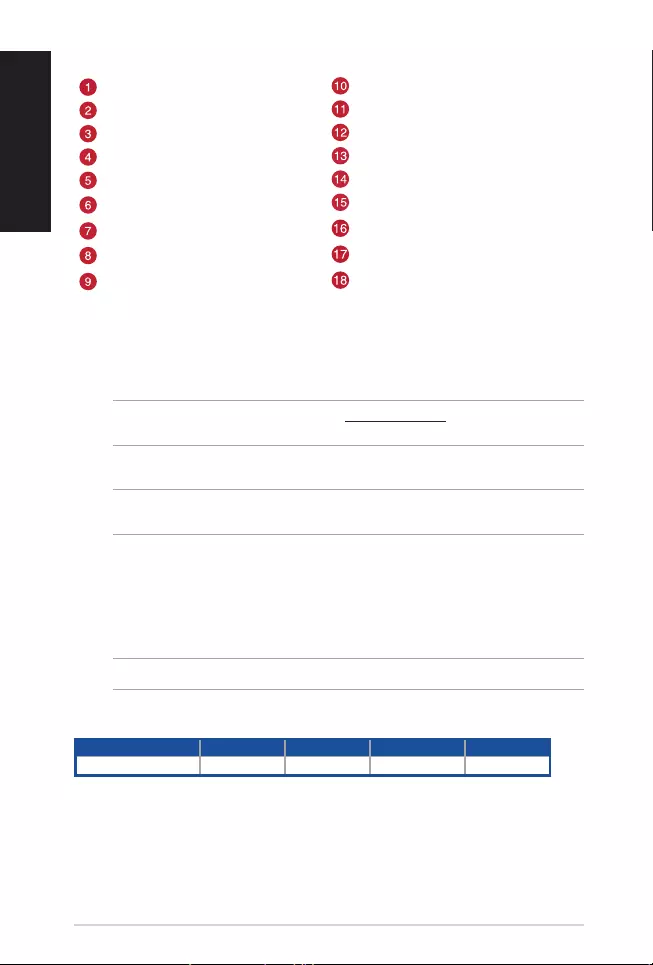
Nederlands
Beknopte handleiding
30
Nederlands
Knop rechts Optische sensor
Laadconnectors muis Laadconnectors muis
Voedingsschakelaar Voedingsschakelaar
USB Type-C®- aansluiting Knop Koppelen
Knop links Draadloze ontvanger/laaddock
Knop vooruit Laadconnectors dock
Knop achteruit Knop Koppelen (Dok)
Programmeerbare duimknoppen USB Type-C® naar Type-A kabel
Rubberen afdekking LED indikátor doku
Apparaatfuncties
Uw gamemuis instellen als een bekabelde RF-muis
OPMERKING: Download het stuurprogramma van https://www.asus.com en installeer het vervolgens
op uw computer.
1. Sluit de meegeleverde USB Type-C® naar Type-A-kabel aan de draadloze ontvanger/laaddock en een USB-
poort op uw computer.
OPMERKING: Uw gamemuis wordt standaard gekoppeld. Volg stappen 2 - 5 alleen als u uw gamemuis
opnieuw moet koppelen.
2. Houd de Pairing button (Koppelingsknop) op de achterkant van uw draadloze ontvanger/laaddock 3
seconden ingedrukt. De dock-LED-indicator zou groen moeten knipperen.
3. Schuif de Power Switch (voedingsschakelaar) om uw ROG SPATHA X-gamemuis in te schakelen.
4. Houd de Pairing button (Koppelingsknop) op uw ROG SPATHA X-gamemuis 3 seconden ingedrukt. De
LED’s zouden moeten groen knipperen.
5. De Dock LED-indicator en de LED’s van de gamemuis keren terug naar hun originele verlichtingseecten
wanneer het koppelen van de ROG SPATHA X-gamemuis is gelukt.
OPMERKING: Klik op de linkerknop om de ROG SPATHA X-gamemuis te activeren uit de slaapmodus.
Uw gamemuis aansluiten
Uw gamemuis instellen als een bekabelde muis
Sluit de meegeleverde USB Type-C® naar Type-A-kabel aan op uw gamemuis en een USB-poort op uw computer.
Specicaties*
Resolutie DPI 1 DPI 2 DPI 3 (Standaard) DPI 4
100 DPI tot
19000
DPI 400 DPI 800 DPI 1600 DPI 3200 DPI
* U kunt de DPI-instellingen aanpassen voor DPI 1-4 via Armoury Crate of de DPI on-the-scroll-afstemfunctie.

Nederlands
ROG SPATHA X
gamemuis 31
Gamemuisproelen
Proel Standaard
belichtingseect
Proel 1 + Regenboog (Standaard)
Proel 2 + Kleurcyclus
Proel 3 + Ademend (Blauw)
Proel 4 + Reactief (Groen)
Proel 5 + Komeet
De gamemuis en draadloze ontvanger/laaddock bijwerken
1. Sluit uw gamemuis of draadloze ontvanger/laaddock aan op uw computer via de meegeleverde kabel.
2. Download en installeer de Armoury Crate-software van
https://rog.asus.com/Mice-Mouse-Pads/Mice/Ergonomic-Right-Handed/ROG-Spath-X-model/helpdesk/.
3. Volg de softwareinstructies voor het bijwerken van de rmware van uw gaming-muis.
4. Pas uw gamemuis aan met Armoury Crate.
De DPI on-the-scroll-afstemfunctie gebruiken
Met de DPI on-the-scroll-afstemfunctie kunt u de DPI van uw gamemuis aanpassen zonder dat u Armoury Crate
hoeft te gebruiken.
1. Houd de DPI-knop 3 seconden ingedrukt tot de LED’s op uw gamemuis oplichten.
2. Scroll het scrollwiel naar voor of naar achter om de DPI aan te passen. De LED-kleurtint op uw scrollwiel zal
veranderen afhankelijk van de DPI-aanpassing.
OPMERKINGEN:
• Telkens wanneer u naar voor scrollt, vermeerdert de DPI met 50 DPI en telkens wanneer u naar achter
scrollt, vermindert de waarde met 50 DPI.
• Het DPI-bereik loopt van 100 DPI (blauw) naar
19000
DPI (rood).
3. Druk op de DPI-knop zodra u klaar bent met het aanpassen van de DPI-waarde om de aangebrachte
wijzigingen op te slaan.
Batterijstatus
De LED’s op uw gamemus worden rood (ademend) wanneer het batterijvermogen lager is dan 20% in de RF
2.4G-modus. U kunt uw gamemuis opladen met de meegeleverde USB-kabel of via de draadloze ontvanger/
oplaaddock.

Pikaopas
32
Suomi
Suomi
Oikea painike Optinen anturi
Vierityskiekko Hiiren latausliittimet
DPI-painike Virtakytkin
USB Type-C® -liitäntä Yhteyspainike
Vasen painike Langaton vastaanotin/lataustelakka
Eteenpäin-painike Telakkalatausliittimet
Taaksepäin-painike Yhteyspainike (Telakka)
Ohjelmoitavat peukalopainikkeet USB Type-C® - Type-A -kaapeli
Kumisuojus Telakan LED-merkkivalo
Laitteen ominaisuudet
Pelihiiren liittäminen
Pelihiiren asettaminen langallisena hiirenä
Liitä toimitukseen kuuluva USB Type-C®- Type-A -kaapeli pelihiireen ja tietokoneen USB-porttiin.
Pelihiiren asettaminen langattomana radiotaajuushiirenä
HUOMAUTUS: Lataa ohjain osoitteesta https://www.asus.com ja asenna se sitten tietokoneeseen.
1. Yhdistä toimitukseen kuuluva USB Type-C® - Type-A -kaapeli langattomaan vastaanottimeen / lataustelakkaan
ja tietokoneen USB-porttiin.
HUOMAUTUS: Pelihiiri on pariutettu oletuksena. Toimi vaiheiden 2–5 mukaisesti vain, jos pelihiiri on
pariutettava uudelleen.
2. Paina langattoman vastaanottimen / lataustelakan takana olevaa Pairing button (Pariutuspainiketta) 3
sekuntia, telakan LED-merkkivalon tulisi alkaa vilkkua vihreänä.
3. Liu’uta Power Switch (Virtakytkintä ) kytkeäksesi ROG SPATHA X -pelihiiren päälle.
4. Paina ROG SPATHA X -pelihiiren Pairing button (Pariutuspainiketta) 3 sekuntia, LED-merkkivalon tulisi alkaa
vilkkua vihreänä.
5. Telakan LED-merkkivalo ja pelihiiren LED-merkkivalot palaavat alkuperäisiin valaistustehosteisiinsa, kun ROG
SPATHA X -pelihiiren pariutus on onnistunut.
HUOMAUTUS: Napsauta vasenta painiketta herättääksesi ROG SPATHA X -pelihiiren lepotilasta.
Tekniset tiedot*
Resoluutio DPI 1 DPI 2 DPI 3 (Oletus) DPI 4
100 -
19000
DPI 400 DPI 800 DPI 1600 DPI 3200 DPI
* Voit mukauttaa DPI:n DPI-asetuksia Välillä 1–4 Armoury Crate:ssa tai DPI On-The-Scroll -toiminon suorittamiseksi loppuun.

ROG SPATHA X
-pelihiiri 33
Suomi
Pelihiiren proilit
Proili Oletusvalaistustehoste
Proili 1 + Sateenkaari (Oletus)
Proili 2 + Värisykli
Proili 3 + Hengitys (Sininen)
Proili 4 + Reaktiivinen (Vihreä)
Proili 5 + Komeetta
Akun tila
Pelihiiren LED-valot muuttuvat punaisiksi (hengitys), kun akkutila on alle 20 % RF 2.4G -tilassa. Voit ladata
pelihiiren toimitukseen kuuluvalla USB-kaapelilla tai langattomalla vastaanottimella / lataustelakalla.
DPI On-The-Scroll -viritystoiminnon käyttö
DPI On-The-Scroll -viritystoiminto antaa mukauttaa pelihiiren DPI-arvon käyttämättä Armoury Crate:ta.
1. Pidä DPI-painiketta painettuna 3 sekuntia, kunnes pelihiiren LED-valo syttyy.
2. Vieritä vierityskiekkoa eteenpäin tai taaksepäin säätääksesi DPI:tä. Vierityskiekon LED-värisävy on erilainen
DPI-säädön mukaan.
HUOMAUTUS:
• DPI kasvaa 50 DPI:llä eteenpäinvieritystä ja vähenee 50 DPI:llä taaksepäinvieritystä kohti.
• DPI:n vaihteluväli on 100 DPI (sininen) - 19 000 DPI (punainen).
3. Kun olet lopettanut DPI-arvon mukauttamisen, paina DPI-painiketta kerran tallentaaksesi tehdyt muutokset.
Pelihiiren ja langattoman vastaanottimen / lataustelakan päivitys
1. Liitä pelihiiri tai langattoman vastaanottimen / lataustelakan tietokoneeseen toimitukseen kuuluvalla
kaapelilla..
2. Lataa ja asenna Armoury Crate -ohjelmisto osoitteesta
https://rog.asus.com/Mice-Mouse-Pads/Mice/Ergonomic-Right-Handed/ROG-Spath-X-model/helpdesk/.
3. Päivitä pelihiiren laiteohjelmisto ohjelmiston ohjeiden mukaisesti.
4. Mukauta pelihiireesi Armoury Crate-ohjelmistolla.

Magyar
Gyors üzembe helyezési útmutató
34
Magyar
Jobb gomb Optikai érzékelő
Görgetőkerék Csatlakozók az egér töltéséhez
DPI gomb Főkapcsoló
USB „C” ® típusú csatlakozó Párosítás gomb
Bal gomb Vezeték nélküli vevőegység/töltő dokkoló
Előre gomb Dokkoló töltőcsatlakozók
Vissza gomb Párosítás gomb (Dokkoló)
Programozható hüvelykujjgomb USB „C” ® típusú–„A” típusú átalakítókábel
Gumi borítá Dokkoló LED-jelzőfénye
Az eszköz funkciói
A játszóegér üzembe helyezése
A játszóegér beállítása mint vezetékes egér
Csatlakoztassa a tartozék USB „C” ® típusú–„A” típusú kábelt a játszóegérhez és a számítógép USB portjához.
Pelihiiren asettaminen langattomana radiotaajuushiirenä
MEGJEGYZÉS: Töltse le az illesztőprogramot a https://www.asus.com webhelyről, majd telepítse a
számítógépére.
1. Csatlakoztassa a mellékelt USB „C” ® típusú – „A” típusú átalakítókábelt a vezeték nélküli vevőegység/töltő
dokkolóhoz és a számítógép USB-csatlakozójához.
MEGJEGYZÉS: A gamer egeret alapértelmezésképpen párosítva szállítjuk. A 2-5. lépést csak akkor
végezze el, ha a gamer egeret újból párosítani kívánja.
2. Nyomja meg és tartsa lenyomva a Pairing button (Párosítás gombot) 3 másodpercig a vevőegység/töltő
dokkoló hátulján, amire a dokkoló LED jelzőfénye elkezd zölden villogni.
3. Csúsztassa el a Power Switch (Főkapcsolót) a ROG SPATHA X gamer egér bekapcsolásához.
4. Nyomja meg és tartsa lenyomva a Pairing button (Párosítás gombot) 3 másodpercig, a ROG SPATHA X
gamer egéren, amire a LED-ek elkezdenek zölden villogni.
5. A dokkoló LED-jelzőfénye és a gamer egér LED-jei visszatérnek eredeti fényeektus-beállításaira, amikor a
ROG SPATHA X gamer egér párosítása sikeresen megtörténik.
MEGJEGYZÉS: Kattintson a bal oldali gombbal a ROG SPATHA X gamer egér felébresztéséhez alvó
üzemmódból.
Műszaki jellemzők*
Felbontás DPI 1 DPI 2 DPI 3
(Alapértelmezett
érték)
DPI 4
100 DPI -
19000
DPI 400 DPI 800 DPI 1600 DPI 3200 DPI
* Személyre szabhatha a DPI beállítéást a DPI 1-4 az Armoury Crate-n keresztül vagy a DPI On-The-Scroll tuning funkció.

Magyar
ROG SPATHA X
egér játékokhoz 35
Játszóegér prolok
Prol Alapértelmezett
világítóhatás
Prol 1 + Szivárvány
(Alapértelmezett érték)
Prol 2 + Színciklus
Prol 3 + Légzés (Kék)
Prol 4 + Reaktív (Zöld)
Prol 5 + Üstökös
Akkumulátor állapota
A játszóegér LEDek vörösre váltanak (lélegzés) amikor az elemek feszültsége 20% alá esik a RF 2,4G módban. A
gamer egeret a mellékelt USB-kábel vagy vezeték nélküli vevőegység/töltő dokkoló segítségével töltheti fel.
A gamer egér és a vezeték nélküli vevőegység/töltő dokkoló frissítése
1. Csatlakoztassa a játszóegeret vagy vezeték nélküli vevőegység/töltő dokkoló a számítógéphez a tartozék
kábel használatával.
2. Töltse le és telepítse az Armoury Crate szoftvert a következő weboldalról
https://rog.asus.com/Mice-Mouse-Pads/Mice/Ergonomic-Right-Handed/ROG-Spath-X-model/helpdesk/.
3. Frissítse az egér rmware-ét a szoftver útmutatása szerint.
4. Testreszabhatja a játékhoz való egérbe az Armoury Crate segítségével.
A DPI On-The-Scroll tuning funkció használata
A DPI On-The-Scroll tuning funkció lehetővé teszi a DPI testreszabását a játszóegeren az Armoury Crate használata
nélkül.
1. Nyomja meg és tartsa lenyomva a DPI gombot 3 másodpercig, amíg a játszóegéren felgyúl a LED.
2. Görgesse a kereket előre vagy hátra a DPI állításához. A LED szín telítettsége a görgetőkeréken változik a DPI
beállítás függvényében.
MEGJEGYZÉS:
• A DPI 50 DPI lépésenként növekszik a kerék előregörgetésével és 50 DPI lépésenként csökken ha
visszafele görgeti.
• A DPI tartománya 100 DPI (kék) -
19000
DPI (piros).
3. Nyomja meg egyszer a DPI gombot, miuátn befejezte a DPI érték tetreszabását, hogy elmentse a változásokat.

Hurtigstartveiledning
36
Norsk
Norsk
Høyre knapp Optisk sensor
Rullehjul Kontakter for lading av mus
DPI Knapp Strømbryter
USB Type-C®-kontakt Paringsknapp
Venstreknapp Trådløs mottaker/ladedokking
Fremoverknapp Kontakter for lading av dokking
Tilbakeknapp Paringsknapp (Forankring)
Programmerbare tommelknapper USB Type-C® til Type-A-kabel
Gummideksel LED-indikator for forankring
Enhetsfunksjoner
Koble til spillmusen
Sette opp spillmusen som en kablet mus
Koble den medfølgende USB Type-C® til Type-A-kabelen til spillmusen og en USB-port på datamaskinen.
Sette opp spillmusen som en trådløs RF-mus
MERK: Last ned driveren fra https://www.asus.com, og installer den på datamaskinen.
1. Koble den medfølgende USB Type-C® til Type-A-kabelen til trådløs mottaker / ladedokking og en USB-port på
datamaskinen.
MERK: Spillmusen er paret som standard. Følg trinn 2–5 bare hvis du må pare spillmusen igjen.
2. Hold inne Pairing button (Paringknappen) på baksiden av den trådløse mottakeren/ladedokkingen i 3
sekunder, skal skal dokking-LED-indikatoren begynne å blinke grønt.
3. Skyv Power Switch ( Strømbryteren) for å slå på ROG SPATHA X spillmus.
4. Hold inne Pairing button (Paringknappen) på ROG SPATHA X spillmus i 3 sekunder, skal LED-lampene
begynne å blinke grønt.
5. Dokking-LED-indikatoren og spillmus-LED-lampene går tilbake til de opprinnelige lyseektene når ROG
SPATHA X spillmus er paret.
MERK: Klikk den venstre knappen for å vekke ROG SPATHA X spillmus fra hvilemodus.
Spesikasjoner*
Oppløsning ppt. 1 ppt. 2 ppt. 3
(Standard)
ppt. 4
100 til
19000
ppt 400 ppt 800 ppt 1600 ppt 3200 ppt
* Du kan tilpasse DPI-innstillingene for DPI 1–4 gjennom Armoury Crate eller funksjonen DPI On-The-Scroll.

ROG SPATHA X
Gamingmus 37
Norsk
Spillmusproler
Prol Standard lyseekt
Prol 1 + Regnbue (Standard)
Prol 2 + Fargesyklus
Prol 3 + Pustende (Blå)
Prol 4 + Reaktiv (Grønn)
Prol 5 + Komet
Batteristatus
LED-lampene på spillmusen puster rødt når batteriet er under 20 % i RF 2,4 GHz-modus. Du kan lade spillmusen
med den medfølgende USB-kabelen eller trådløs mottaker / ladedokking.
Oppdatere spillmus og trådløs mottaker / ladedokking
1. Koble spillmusen eller trådløs mottaker / ladedokking til datamaskinen med den medfølgende kabelen.
2. Last ned og installer Armoury Crate-programvaren fr
https://rog.asus.com/Mice-Mouse-Pads/Mice/Ergonomic-Right-Handed/ROG-Spath-X-model/helpdesk/.
3. Følg instruksjonene i programvaren for å oppdatere fastvaren til spillmusen.
4. Tilpass spillmusen ved hjelp av Armoury Crate.
Bruke funksjonen DPI On-The-Scroll
Du kan bruke funksjonen DPI On-The-Scroll til å tilpasse DPI-en til spillmusen uten å bruke Armoury Crate.
1. Trykk og hold inne DPI-knappen i 3 sekunder til LED-lampene på spillmusen lyser.
2. Bla rullehjulet fremover eller bakover for å justere DPI. LED-fargetonen på rullehjulet varierer avhengig av DPI-
justeringen.
MERK:
• DPI går opp med trinn på 50 DPI per rull fremover og 50 DPI per rull bakover.
• DPI stilles inn fra 100 DPI (blå) til
19000
DPI (rød).
3. Trykk DPI-knappen når du er ferdig med å tilpasse DPI-verdien for å lagre endringene.

Przewodnik szybkiego startu
38
Polski
Polski
Prawy przycisk Czujnik optyczny
Kółko przewijania Złącza ładujące myszy
Przycisk DPI Przełącznik zasilania
Złącze USB typu C® Przycisk parowania
Lewy przycisk Odbiornik bezprzewodowy/stacja
dokująca do ładowania
Przycisk do przodu Złącza ładujące stacji dokującej
Przycisk do tyłu Przycisk parowania (stacja dokująca)
Programowalne przyciski pod kciuk Kabel USB Type-C® na typ A
Gumowa pokrywa Wskaźnik LED stacji dokującej
Funkcje urządzenia
Podłączanie myszy dla graczy
Konguracja myszy dla graczy jako myszy przewodowej
Podłącz dołączony kabel USB Type-C® na typu A do myszy dla graczy i do portu USB w komputerze.
Konguracja myszy dla graczy jako bezprzewodowej myszy radiowej
UWAGA: Należy pobrać sterownik z witryny https://www.asus.com i zainstalować go na komputerze.
1. Podłącz dołączony kabel USB Type-C® na typ A do odbiornika bezprzewodowego/stacji dokującej do
ładowania i do portu USB komputera.
UWAGA: Mysz dla graczy jest domyślnie sparowana. Kroki 2–5 należy wykonać wyłącznie w celu
ponownego sparowania myszy dla graczy.
2. Naciśnij na 3 sekundy Pairing button (przycisk parowania) znajdujący się z tyłu odbiornika
bezprzewodowego/stacji dokującej do ładowania. Wskaźnik LED stacji dokującej powinien zacząć migać na
zielono.
3. Przesuń Power Switch (przełącznik zasilania), aby włączyć mysz dla graczy ROG SPATHA X.
4. Naciśnij na 3 sekundy Pairing button (przycisk parowania) na myszy dla graczy ROG SPATHA X. Wskaźniki
LED powinny zacząć migać na zielono.
5. Po pomyślnym sparowaniu myszy dla graczy ROG SPATHA X przywrócone zostaną oryginalne efekty
podświetlenia wskaźnika LED stacji dokującej oraz wskaźników LED myszy dla graczy.
UWAGA: Aby wznowić działanie myszy dla graczy ROG SPATHA X z trybu uśpienia, należy nacisnąć jej
lewy przycisk.
Specykacje*
Rozdzielczość DPI 1 DPI 2 DPI 3 (Domyślne) DPI 4
100 DPI do
19000
DPI 400 DPI 800 DPI 1600 DPI 3200 DPI
* Ustawienie DPI dla pozycji DPI 1–4 można dostosować za pomocą oprogramowania Armoury Crate lub funkcja dostosowywania DPI
On-The-Scroll.

Polski
Mysz do gier
ROG SPATHA X
39
Prole myszy dla graczy
Prol Domyślny efekt
podświetlenia
Prol 1 + Tęcza (Domyślne)
Prol 2 + Cykl kolorów
Prol 3 + Oddychające (Niebieski)
Prol 4 + Reagujące (Zielony)
Prol 5 + Kometa
Stan baterii
Gdy poziom naładowania baterii spadnie poniżej 20% w trybie RF 2.4G, diody LED myszy dla graczy zaczną
świecić na czerwono. Mysz dla graczy można naładować przy użyciu dołączonego kabla USB lub odbiornika
bezprzewodowego/stacji dokującej do ładowania.
Aktualizowanie myszy dla graczy i odbiornika bezprzewodowego/
stacji dokującej do ładowania
1. Podłącz mysz dla graczy lub odbiornika bezprzewodowego/stacji dokującej do ładowania do komputera przy
użyciu dołączonego kabla.
2. Pobierz i zainstaluj oprogramowanie Armoury Crate ze strony
https://rog.asus.com/Mice-Mouse-Pads/Mice/Ergonomic-Right-Handed/ROG-Spath-X-model/helpdesk/.
3. Wykonaj instrukcje w oprogramowaniu, aby zaktualizować oprogramowanie układowe myszy do gier.
4. Dostosuj myszy do gier za pomocą oprogramowania Armoury Crate.
Korzystanie z funkcji dostosowywania DPI On-The-Scroll
Funkcja dostosowywania DPI On-The-Scroll umożliwia zmienianie ustawienia DPI myszy dla graczy bez
korzystania z oprogramowania Armoury Crate.
1. Naciśnij przycisk DPI i przytrzymaj go przez 3 sekundy, aż diody LED myszy dla graczy zaczną świecić.
2. Przesuń kółko przewijania do przodu lub do tyłu, aby dostosować DPI. W zależności od ustawienia DPI zmieni
się odcień koloru diody LED kółka przewijania.
UWAGI:
• Każde przesunięcie kółka przewijania do przodu zwiększa ustawienie DPI o 50 DPI, a do tyłu
zmniejsza je o 50 DPI.
• Zakres ustawienia DPI wynosi od 100 DPI (niebieski) do 19 000 DPI (czerwony).
3. Naciśnij przycisk DPI po zakończeniu ustawiania wartości DPI, aby zapisać wprowadzone zmiany.

Ghid de pornire rapidă
40
Română
Română
Buton dreapta Senzor optic
Rotiţă de derulare Conectori încărcare mouse
Buton DPI Comutator de pornire
Conector USB Tip-C® Buton de împerechere
Buton stânga Suport de andocare pentru încărcare/
receptor fără r
Buton înainte Conectori de încărcare pentru suportul de
andocare
Buton înapoi Buton de împerechere (Stație de andocare)
Butoane programabile acționate cu degetul
mare Cablu USB Tip-C® la Tip-A
Capac din cauciuc Indicator LED andocare
Caracteristicile dispozitivului
Conectarea mouse-ului dvs. pentru jocuri
Congurarea mouse-ului dvs. pentru jocuri ca un mouse cu r
Conectați cablul USB Type-C® la Type-A inclus la mouse-ul pentru jocuri și la un port USB de pe computerul dvs
Congurarea mouse-ului dvs. pentru jocuri ca un mouse RF fără r
NOTĂ: Descărcați driverul de la adresa https://www.asus.com, apoi instalați-l în computer.
1. Conectați cablul USB Tip-C® la Tip-A inclus la receptorul wireless/stația de încărcare și la un port USB de pe
computer.
NOTĂ: Mouse-ul dvs. pentru jocuri este asociat în mod implicit. Urmați pașii 2 - 5 numai dacă trebuie să
asociați din nou mouse-ul pentru jocuri.
2. Apăsați Pairing button (butonul de asociere) din partea din spate a receptorului wireless/stației de
încărcare timp de 3 secunde, indicatorul LED ar trebui să înceapă să clipească verde.
3. Glisați Power Switch (comutatorul de alimentare) pentru a porni mouse-ul pentru jocuri ROG SPATHA X.
4. Apăsați Pairing button (butonul de asociere) de pe mouse-ul dvs. pentru jocuri ROG SPATHA X timp de 3
secunde, LED-urile ar trebui să înceapă să clipească verde.
5. Indicatorul LED de andocare și LED-urile mouse-ului pentru jocuri vor reveni la efectele originale de iluminare
atunci când mouse-ul pentru jocuri ROG SPATHA X a fost asociat cu succes.
NOTĂ: Apăsați butonul din stânga pentru a activa mouse-ul pentru jocuri ROG SPATHA X din modul de
repaus.
Specicații*
Rezoluție DPI 1 DPI 2 DPI 3 (Implicit) DPI 4
Între 100 DPI și
19000
DPI 400 DPI 800 DPI 1600 DPI 3200 DPI
* Puteți să personalizați setările pentru DPI 1-4 folosind Armoury Crate sau funcția de reglare DPI On-The-Scroll.

Mouse pentru jocuri
ROG SPATHA X
41
Română
Proluri ale mouse-ului pentru
jocuri
Prol Efectul de lumină
prestabilit
Prol 1 + Curcubeu (Implicit)
Prol 2 + Schimbare culori
Prol 3 + Pulsare (Albastru)
Prol 4 + Reactiv (Verde)
Prol 5 + Comet
Starea bateriei
LED-urile de pe mouse-ul dvs. pentru jocuri se vor aprinde roșu (pulsat) când puterea bateriei scade sub 20% în
modul RF 2.4G. Puteți încărca mouse-ul pentru jocuri folosind cablul USB inclus sau receptorul/stația de încărcare
fără r.
Actualizarea mouse-ului pentru jocuri și a receptorului/stației de
încărcare fără r
1. Conectaţi mouse-ul pentru jocuri sau receptorul/stația de încărcare fără r la computer cu ajutorul cablului
USB inclus.
2. Descărcaţi şi instalaţi software-ul Armoury Crate de la adresa
https://rog.asus.com/Mice-Mouse-Pads/Mice/Ergonomic-Right-Handed/ROG-Spath-X-model/helpdesk/.
3. Urmați instrucțiunile din software pentru a actualiza rmware-ul mouse-ului pentru jocuri.
4. Particularizaţi mouse-ul pentru jocuri cu ajutorul software-ului Armoury Crate.
Utilizarea funcției de reglare DPI On-The-Scroll
Funcția de reglare DPI On-The-Scroll vă permite să particularizați DPI pentru mouse-ul pentru jocuri fără a utiliza
Armoury Crate.
1. Apăsați și mențineți apăsat butonul DPI timp de 3 secunde, până ce LED-urile de pe mouse-ul dvs. pentru
jocuri se aprind.
2. Rotiți roata de derulare înainte sau înapoi pentru a ajusta valoarea DPI. Nuanța de roșu a LED-ului de pe roata
de derulare va diferită, în funcție de ajustarea DPI.
NOTE:
• DPI avansează în incremente de 50 DPI per derulare înainte și incremente de 50 DPI per derulare
înapoi.
• DPI variază de la 100 DPI (albastru) până la
19000
DPI (roșu).
3. Apăsați butonul DPI după ce ați nalizat particularizarea valorii DPI pentru a salva modicările efectuate.

Slovenský
Stručný návod na používanie
42
Slovenský
Pravé tlačidlo Optický snímač
Rolovacie koliesko Konektory na nabíjanie myši
Tlačidlo DPI Vypínač
Konektor USB Type-C® Párovacie tlačidlo
Ľavé tlačidlo Bezdrôtový prijímač/nabíjacia dokovacia
stanica
Tlačidlo Forward (Vpred) Konektory na nabíjanie dokovacej stanice
Tlačidlo Backward (Späť) Párovacie tlačidlo (Dokovanie)
Programovateľné ovládacie tlačidlá USB Type-C® do kábla Type-A
Gumený kryt Svetelný LED indikátor dokovania
Funkcie zariadenia
Pripojenie hernej myši
Nastavenie hernej myši ako káblová myš
Dodaný kábel USB Type-C® do Type-A zapojte do hernej myši a do portu USB v počítači.
Nastavenie hernej myši ako káblová myš RF
POZNÁMKA: Ovládač si prevezmite z lokality https://www.asus.com a potom ho nainštalujte do
počítača.
1. Dodaný kábel USB Type-C® do kábla Type-A zapojte do bezdrôtového prijímača/nabíjacej dokovacej stanice a
do portu USB vo vašom počítači.
POZNÁMKA: Herná myš sa štandardne dodáva spárovaná. Kroky č. 2 - 5 zopakujte len vtedy, keď musíte
znova spárovať hernú myš.
2. Na zadnej strane bezdrôtového prijímača/nabíjacej dokovacej stanice stlačte Pairing button (Tlačidlo
párovania) a podržte ho stlačené po dobu 3 sekúnd. Na dokovacej stanici by mal začať blikať zelený svetelný
LED indikátor.
3. Prepnutím Power Switch (vypínača) zapnite hernú myš ROG SPATHA X.
4. Na hernej myši ROG SPATHA X stlačte Pairing button (Tlačidlo párovania) a podržte ho stlačené po dobu 3
sekúnd. Mali by začať blikať zelené svetelné LED kontrolky.
5. Po úspešnom spárovaní hernej myši ROG SPATHA X sa svetelné LED kontrolky na dokovacej stanici a hernej
myši vrátia na ich pôvodné svetelné efekty.
POZNÁMKA: Kliknutím na ľavé tlačidlo zobudíte hernú myš ROG SPATHA X z režimu spánku.
Špecikácie*
Rozlíšenie DPI 1 DPI 2 DPI 3
(Štandardne)
DPI 4
100 DPI až
19000
DPI 400 DPI 800 DPI 1600 DPI 3200 DPI
* Nastavenie DPI pre DPI 1-4 môžete upraviť pomocou Armory Crate alebo na funkciu Otočenie DPI On-The-Scroll.

Slovenský
ROG SPATHA X Hracia myš
43
Proly hernej myši
Prol Predvolený svetelný
efekt
1. prol + Dúha (Štandardne)
2. prol + Farebný cyklus
3. prol + Dýchanie (Modrý)
4. prol + Reaktívne (Zelený)
5. prol + Kométa
Stav batérie
Keď v režime RF 2.4G klesne kapacita batérie pod 20 %, na hernej myši začnú svietiť červené (dýchanie). Hernú
myš môžete nabíjať pomocou dodaného kábla USB alebo bezdrôtového prijímača/nabíjacej dokovacej stanice.
Aktualizovanie hernej myši a bezdrôtového prijímača/nabíjacej
dokovacej stanice
1. Hernú myš alebo bezdrôtového prijímača/nabíjacej dokovacej stanice pripojte k počítaču pomocou
dodaného kábla.
2. Z lokality https://rog.asus.com/Mice-Mouse-Pads/Mice/Ergonomic-Right-Handed/ROG-Spath-X-model/
helpdesk/ si prevezmite súbor Armoury Crate a nainštalujte si ho.
3. Podľa pokynov softvéru vykonajte aktualizáciu rmvéru hernej myši.
4. Hernej myši si prispôsobte podľa aplikácie Armoury Crate.
Používanie funkcie Otočenie DPI On-The-Scroll
Funkcia Otočenie DPI On-The-Scroll umožňuje prispôsobiť DPI hernej myši bez pomoci Armoury Crate.
1. Stlačte tlačidlo DPI a podržte ho stlačené na 3 sekundy, až kým na hernej myši nebudú svietiť kontrolky LED.
2. DPI nastavte rolovaním pomocou rolovacieho kolieska dopredu alebo dozadu. Farebný odtieň LED kontrolky
na rolovacom koliesku sa bude líšiť v závislosti od nastavenia DPI.
POZNÁMKA:
• Prírastky DPI po 50 DPI na rolovanie dopredu a poklesy po 50 DPI na rolovanie dozadu.
• Hodnota DPI sa pohybuje od 100 DPI (modrý) do 19 000 DPI (červený).
3. Keď je hodnota DPI upravená, vykonané zmeny uložte jedným stlačením tlačidla DPI.

Svenska
Snabbstartshandbok
44
Svenska
Enhetens funktioner
Specikationer*
Upplösning DPI 1 DPI 2 DPI 3 (Standard) DPI 4
100 DPI till
19000
DPI 400 DPI 800 DPI 1600 DPI 3200 DPI
* Du kan anpassa DPI-inställningarna för DPI 1-4 till och med Armoury Crate eller eller direktinställningsfunktionen DPI On-The-Scroll.
Höger-knapp Optisk sensor
Rullhjul Musladdningskontakter
DPI-knapp Strömbrytare
USB Type-C®-anslutning Länkningsknapp
Vänster-knapp Trådlös mottagare/laddningsdocka
Framåt-knapp Laddningsanslutningar för docka
Bakåt-knapp Länkningsknapp (Dockningsstation)
Programerbara tumknappar USB Type-C® till Type-A-kabel
Gummiskydd Dockningsstationens LED-indikator
Ansluta spelmusen
Installera spelmusen som en kabelansluten mus
Anslut den medföljande USB Type-C®- till Type-A-kabeln till spelmusen och en USB-port på datorn.
Installera spelmusen som en trådlös RF-mus
OBS: Hämta drivrutinen från http://www.asus.com och installera den på din dator.
1. Anslut den medföljande USB Type-C® till Type-A-kabeln till den trådlösa mottagaren/laddningsdockan och en
USB-port på datorn.
OBS: Spelmusen levereras länkad som standard. Följ bara steg 2 - 5 om du behöver länka spelmusen
igen.
2. Tryck på knappen Pairing button (Länka) på den trådlösa mottagarens/laddningsdockans baksida i 3
sekunder, dockningsindikatorn ska börja blinka grön.
3. Dra Power Switch (strömbrytaren) för att starta spelmusen ROG SPATHA X.
4. Tryck på knappen Pairing button (Länka) på spelmusen ROG SPATHA X i 3 sekunder, indikatorerna ska blinka
gröna.
5. Dockningsindikatorn och spelmusens indikator återgår till de ursprungliga belysningseekterna när
spelmusen ROG SPATHA X har länkat.
OBS: Klicka på den vänstra musknappen på spelmusen ROG SPATHA X från viloläge.

Svenska
ROG SPATHA X
45
Uppdatera spelmusen och den trådlösa mottagaren/laddningsdockan
1. Anslut spelmusen eller den trådlösa mottagaren/laddningsdockan till datorn med den medföljande kabeln.
2. Hämta och installera Armoury Crate-programvaran från
https://rog.asus.com/Mice-Mouse-Pads/Mice/Ergonomic-Right-Handed/ROG-Spath-X-model/helpdesk/.
3. Följ programvaruinstruktionerna för att uppdatera spelmusens inbyggda programvara.
4. Anpassa spelmusen med Armoury Crate.
Använda direktinställningsfunktionen DPI On-The-Scroll
Direkinställningsfunktionen DPI On-The-Scroll ger dig möjlighet att anpassa spelmusens DPI utan att använda
Armoury Crate.
1. Håll DPI-knappen intryckt i 3 sekunder till indikatorerna tänds på spelmusen.
2. Rulla skrollhjulet framåt eller bakåt för att justera DPI:n. Färgtemperaturen på skrollhjulets indikator varierar
efter DPI-justeringen.
OBS:
• DPI-ökningarna på 50 DPI per skroll framåt och minskningar på 50 DPI per skroll bakåt.
• DPI varierar från 100 DPI (blå) till 19 000 DPI (röd).
3. Tryck en gång på DPI-knappen när du har slutat anpassa DPI-värdet för att spara ändringarna.
Splmusproler
Prol Standardbelysningseektt
Prol 1 + Regnbåge (Standard)
Prol 2 + Färgcykel
Prol 3 + Pulserande (Blå)
Prol 4 + Reaktiv (Grön)
Prol 5 + Komet
Batteristatus
Indiatorerna på spelmusen blir röda (pulserande) när batterieekten är lägre än 20 % i RF 2,4G-läge. Du kan
ladda spelmusen med den medföljande USB-kabeln eller den trådlösa mottagaren/laddningsdockan.

Türkçe
Hızlı Başlangıç Kılavuzu
46
Türkçe
Sağ Düğme Optik sensör
Kaydırma tekeri Fare arj etme bağlayıcıları
DPI Düğmesi Güç anahtarı
USB Tip-C® bağlayıcı Eletrme düğmes
Sol Düğme Kablosuz alıcı/arj etme kened
İleri düğmesi Kenet arj etme bağlayıcıları
Geri düğmesi Eletrme düğmes (Kızak)
Programlanablr baparmak düğmeler USB Tip-C®’den Tip-A’ya kablo
Lastik kapak Kızak LED göstergesi
Aygıt özellikleri
Oyun farenizi bağlama
Oyun farenizi kablolu fare olarak ayarlama
Birlikte verilen USB Tip-C® - Tip-A arası kabloyu oyun farenize ve bilgisayarınızdaki bir USB bağlantı noktasına takın.
Oyun farenizi RF kablosuz fare olarak ayarlama
NOT: Sürücüyü https://www.asus.com adresinden indirip bilgisayarınıza yükleyin.
1. Birlikte verilen USB Tip-C® - Tip-A kablosunu kablosuz alıcınıza/arj yuvasına ve bilgisayarınızdaki bir USB
bağlantı noktasına bağlayın.
NOT: Oyun fareniz varsayılan olarak eletirilmi olarak gelir. Oyun farenizi yeniden eletirmeniz
gerekirse lütfen 2-5 Adımlarını izleyin.
2. Kablosuz alıcınızın/arj yuvanızın arkasındaki Pairing button (Eşleştirme düğmesine) 3 saniye basın,
Bağlantı Yuvası LED göstergesi yeil renkte yanıp sönmeye balamalıdır.
3. ROG SPATHA X oyun farenizi açmak için Power Switch (Güç Anahtarını) kaydırın.
4. ROG SPATHA X oyun farenizdeki Pairing button (Eşleştirme düğmesine) 3 saniye basın, LED’ler yeil renkte
yanıp sönmeye balamalıdır.
5. Bağlantı Yuvası LED göstergesi ve oyun faresi LED’leri, ROG SPATHA X oyun fareniz baarıyla eletirildiğinde
orijinal aydınlatma efektlerine geri dönecektir.
NOT: ROG SPATHA X oyun farenizi uyku modundan uyandırmak için sol düğmeye tıklayın.
Teknik özellikler*
Çözünürlük DPI 1 DPI 2 DPI 3
(Varsayılan)
DPI 4
100 DPI ila 19000 DPI 400 DPI 800 DPI 1600 DPI 3200 DPI
* Armoury Crate ile DPI 1-4 için DPI ayarlarını özelletirebilirsiniz veya DPI On-The-Scroll ayarlama ilevine tıklayın.

Türkçe
ROG SPATHA X
Oyun Faresi 47
Oyun faresi prolleri
Prol Varsayılan aydınlatma
efekti
Prol 1 + Gökkuağı (Varsayılan)
Prol 2 + Renk döngüsü
Prol 3 + Nefes Alıp Verme (Mavi)
Prol 4 + Tepkili (Yeil)
Prol 5 + Kuyruklu Yıldız
Pil Durumu
RF 2.4G modunda pil gücü %20’in altına dütüğünde oyun farenizdeki LED’ler kırmızıya (nefes alıp verme)
döner. Oyun farenizi birlikte verilen USB kablosunu veya kablosuz alıcı/arj yuvasını kullanarak arj edebilirsiniz.
Oyun faresini ve kablosuz alıcı/şarj yuvasını güncelleme
1. Birlikte verilen kabloyu kullanarak oyun farenizi veya kablosuz alıcı/arj yuvasını bilgisayarınıza bağlayın.
2. Armoury Crate yazılımını https://rog.asus.com/Mice-Mouse-Pads/Mice/Ergonomic-Right-Handed/ROG-Spath-
X-model/helpdesk/ adresinden indirip yükleyin.
3. Oyun farenizin donanım yazılımını güncellemek için yazılım talimatlarını izleyin.
4. Armoury Crate yazılımını kullanarak oyun farenize özelletirin.
DPI On-The-Scroll ayarlama işlevini kullanma
DPI On-The-Scroll ayarlama ilevi, oyun farenizin DPI’sini Armoury Crate kullanmadan özelletirmenizi sağlar.
1. Oyun farenizdeki LED’ler yanana dek DPI düğmesine 3 saniye basılı tutun.
2. DPI’yi ayarlamak için kaydırma tekerini ileri veya geri kaydırın. DPI ayarına bağlı olarak kaydırma tekerinizdeki
LED renk tonu farklılık gösterir.
NOT:
• DPI, ileri doğru kaydırma baına 50 DPI artar ve geri doğru kaydırma baına 50 DPI azalır.
• DPI değeri, 100 DPI (mavi) ile 19000 DPI (kırmızı) arasındadır.
3. Yapılan değiiklikleri kaydetmek için DPI değerini özelletirmeyi tamamladığınızda DPI düğmesine bir kez
basın.
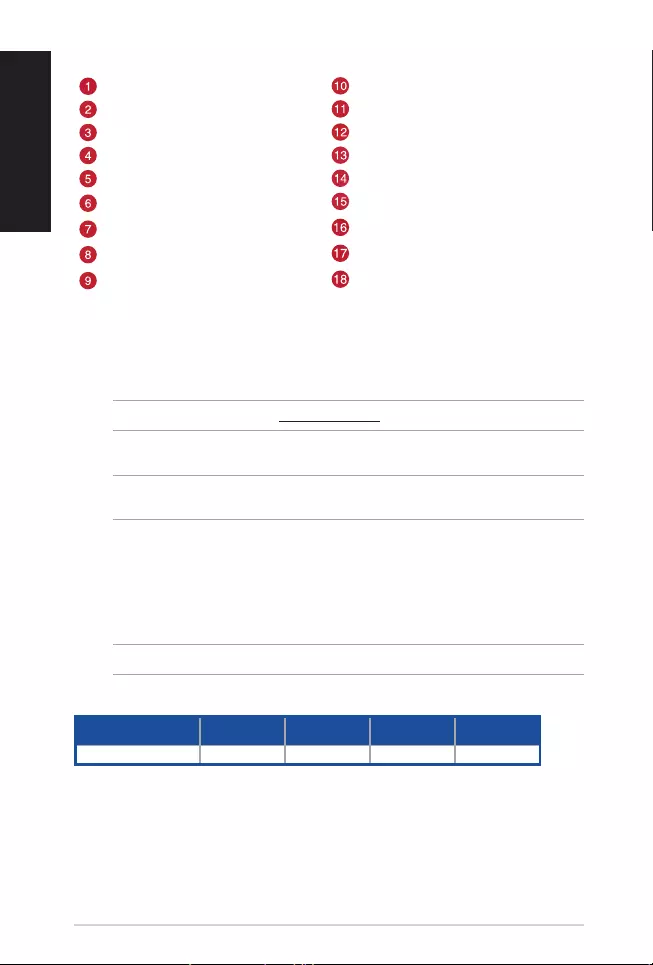
Короткий посібник з експлуатації
48
Українська
Українська
Особливості пристрою
Технічні характеристики*
Роздільна здатність DPI 1 DPI 2 DPI 3
за
замовчуванням
DPI 4
Від 100 DPI до 19000 DPI 400 DPI 800 DPI 1600 DPI 3200 DPI
* Можна зробити власні налаштування для параметрів DPI 1-4 через Armoury Crate або функція тонкого налаштування DPI On-
The-Scroll.
Права кнопка Оптичний сенсор
Коліщатко прокручування Сполучувачі для зарядження миші
Кнопка DPI Перемикач живлення
Сполучувач USB Type-C® Кнопка "Поєднання в пару"
Ліва кнопка Бездротовий приймач/зарядний док
Кнопка «Вперед» Сполучувачі для зарядження доку
Кнопка «Назад» Кнопка “Поєднання в пару” (Док)
Програмовані клавіші Кабель USB Type-C® у Type-A
Гумове покриття Світлодіодний індикатор доку
Підключення ігрової миші
Налаштування ігрової миші як дротової миші
Підключіть поєднаний у пару кабель USB Типу C® у Тип A до ігрової миші та до порту USB на комп’ютері.
Налаштування ігрової миші як бездротової RF-миші
ПРИМІТКА: Завантажте драйвер з https://www.asus.com, а потім встановіть його на комп’ютер.
1. Підключіть поєднаний у пару кабель USB Type-C® у Type-A до бездротового приймача/зарядної док-
станції та до порту USB на комп’ютері.
ПРИМІТКА: Ігрову мишу поєднано в пару за замовчуванням. Якщо потрібно знову поєднати ігрову
мишу в пару, виконуйте кроки 2-5.
2. Натискайте Pairing button (Кнопка Пара) ззаду на бездротовому приймачі/зарядному блоці 3 секунди.
Світлодіодний індикатор доку почне мерехтіти зеленим.
3. Ковзніть Power Switch (перемикачем живлення), щоб увімкнути ігрову мишу ROG SPATHA X.
4. Натискайте Pairing button (Кнопка Пара) на ігровій миші ROG SPATHA X протягом 3 секунд.
Світлодіодний індикатор почне мерехтіти зеленим.
5. Світлодіодний індикатор доку та світлодіоди ігрової миші повернуться до звичайного свічення, коли
ігрову мишу ROG SPATHA X буде поєднано в пару.
ПРИМІТКА: Клацніть по лівій кнопці, щоб пробудити ігрову мишу ROG SPATHA X з режиму сну.

ROG SPATHA X
49
Українська
Користування функцією тонкого налаштування DPI On-The-Scroll
Функція тонкого налаштування DPI On-The-Scroll надає можливість пристосувати DPI ігрової миші без
застосування Armoury Crate.
1. Натисніть і утримуйте кнопку DPI 3 секунди, доки не увімкніться світлодіоди на ігровій миші.
2. Прокрутіть коліщатко прокручування вперед або назад, щоб відрегулювати DPI. Відтінок кольору
світлодіода відрізнятиметься залежно від регулювання DPI.
ПРИМІТКА:
• DPI збільшується на 50 DPI на кожен рух прокручування вперед і зменшується на 50 DPI на
кожен рух прокручування назад.
• Діапазон DPI від 100 DPI (блакитний) до19000 DPI (червоний).
3. Коли закінчите вносити особисті налаштування значень DPI, натисніть кнопку DPI один раз, шоб
зберегти внесені зміни.
Профілі ігрової миші
Профіль Ефект освітлення за
замовчуванням
Профіль 1 + Веселка (за
замовчуванням)
Профіль 2 + Кольоровий цикл
Профіль 3 + Пульсація (синій)
Профіль 4 + Реактивність (зелений)
Профіль 5 + Comet
Стан акумулятора
Світлодіоди на ігровій миші почервоніють (і мерехтітимуть), коли заряд батареї опуститься нижче 20 % у
режимах RF 2.4G. Заряджувати ігрову мишу можна кабелем USB з комплекту або бездротовим приймачем/
зарядною док-станцією.
Поновлення ігрової миші та ігрового приймача/зарядної док-
станції
1. Підключіть ігрову мишу або бездротовим приймачем/зарядною док-станцією до комп’ютера кабелем з
комплекту.
2. Завантажте і встановіть ПЗ Armoury Crate з
https://rog.asus.com/Mice-Mouse-Pads/Mice/Ergonomic-Right-Handed/ROG-Spath-X-model/helpdesk/.
3. Виконуйте інструкції до програмного забезпечення щодо поновлення мікропрограми ігрової миші.
4. Пристосуйте ігрової миші за допомогою Armoury Crate.

50
ةيبرعلا
Arabic
DPI
CUSB
ACUSB
.rUSBAC®USB
100
19000
40080016003200
.DPI *
USBAC®USB 1
52
3 2
. 3
3 4
5

ROG SPATHA X باعلأ سوام 51
ةيبرعلا
1
+
)(
2
+
3
+
)(
4
+
)(
5
+
. .1
.2
.
.3
. .4
.20%
USB
.DPI
3DPI .1
.DPIDPI .2
DPI50DPI50DPI •
DPI19000DPI100DPI
.DPIDPI .3

תירבע
52 הריהמ הלחתהל ךירדמ
RF יטוחלא רבכעכ גנימייגה רבכע תרדגה
.בשחמב וניקתהלו https://www.asus.com-מ ןקתהה להנמ תא דירוהל שי :הרעה
.בשחמב USB רוביחלו הניעטל הניגע תדמע/יטוחלאה טלקמל USB Type-C® -ה לבכ תא םירבחמ .1
.גנימייגה רבכע תא בוש דמצל ךרוצ שי םא 2-5 םיבלש יפל לועפל שי .לדחמ תרירבכ דמוצמ גנימייגה רבכע :הרעה
,תוינש 3 ךשמל הניעטל הניגע תדמע/יטוחלאה טלקמה לש ירוחאה קלחבש )דומיצה ןצחל( Pairing button לע םיצחול .2
.קוריב בהבהל ליחתהל הרומא הניגעה תדמע לש יוויחה תירונ
.ROG SPATHA X גנימייגה רבכע תא קילדהל ידכ )הקלדהה גתמ( Power Switch א םיטיסמ .3
הרומא תירונה ,ROG SPATHA X גנימייגה רבכעב תוינש 3 ךשמל )דומיצה ןצחל( Pairing button לע םיצחול .4
.קוריב בהבהל ליחתהל
רבכעש רחאל םהלש םיירוקמה הרואתה יטקפאל ורזחי גנימייגה רבכע לש תוירונהו הניגעה תדמע לש יוויחה תירונ .5
.החלצהב דמוצ ROG SPATHA X גנימייגה
.הניש בצממ ROG SPATHA X גנימייגה רבכע תא ריעהל ידכ ילאמשה ןצחלה לע םיצחול :הרעה
עברית
יטפוא ןשייח ינמי ןצחל
רבכעל הניעט ירבחמ הלילג לגלג
הקלדה גתמ DPI ןצחל
דומיצ ןצחל USB Type-C® רבחמ
הניעטל הניגע תדמע/יטוחלא טלקמ ילאמש ןצחל
הניגע תדמעל הניעט ירבחמ המידק ןצחל
)הניגע תדמע( דומיצ ןצחל הרוחא ןצחל
Type A-ל USB Type-C®
לבכ תונכתל םינתינ לדוגא ינצחל
הניגע תדמעל יוויח תירונ ימוג יוסיכ
רישכמה תונוכת
גנימייגה רבכע רוביח
יטוח רבכעכ גנימייגה רבכע תרדגה
.בשחמב USB רוביחלו גנימייגה רבכעל Type-A-ל USB Type-C® לבכ תא םירבחמ
DPI 4 לדחמ תרירב DPI 3 לדחמ תרירב
)לדחמ תרירב(
DPI 2 לדחמ תרירב DPI 1 לדחמ תרירב היצולוזר
DPI 3200 DPI 1600 DPI 800 DPI 400 19000DPI דע 100DPI
.DPI On-The-Scroll ןונווכה תייצקנופ וא Armoury Crate תועצמאב DPI 1-4-ל DPI-ה תורדגה תא תישיא םיאתהל ןתינ *
*םיטרפמ

תירבע
53
ROG SPATHA X
גנימייג רבכע
הללוסה סוטטס
רבכע תא ןועטל ןתינ .RF 2.4G בצמב 20%-מ הכומנ הללוסה תניעטשכ )םשונ( םודאב וקלדיי גנימייגה רבכעב תוירונה
.הניעטל הניגעה תדמע/יטוחלאה טלקמה וא ףרוצמה USB-ה לבכ תועצמאב גנימייגה
הניעטל הניגעה תדמע/יטוחלאה טלקמהו גנימייגה רבכע ןוכדע
.ףרוצמה לבכה תועצמאב בשחמל הניעטל הניגעה תדמע/יטוחלאה טלקמה וא גנימייגה רבכע תא םירבחמ .1
תבותכהמ Armoury Crate הנכותה תא םיניקתמו םידירומ .2
.https://rog.asus.com/Mice-Mouse-Pads/Mice/Ergonomic-Right-Handed/ROG-Spath-X-model/helpdesk/
.גנימייגה רבכע לש החשוקה ןוכדעל הנכותה תנקתהל תוארוהה יפל םילעופ .3
.Armoury Crate תועצמאב גנימייגה רבכע תא תישיא םימיאתמ .4
גנימייגה רבכע ליפורפ
לש הרואת טקפא
לדחמ תרירב ליפורפ
)לדחמ תרירב( תשק + 1 ליפורפ
םיעבצ רוזחמ + 2 ליפורפ
)לוחכ( תמשונ + 3 ליפורפ
)קורי( הביגמ + 4 ליפורפ
טיבש בכוכ + 5 ליפורפ
DPI On-The-Scroll ןונווכה תייצקנופב שומיש
Armoury-ב שמתשהל ילב גנימייגה רבכע לש DPI-ה תא תישיא םיאתהל תרשפאמ DPI On-The-Scroll ןונווכה תייצקנופ
.Crate
.תוקלדנ גנימייגה רבכעב תוירונהש דע תוינש 3 ךשמל DPI-ה ןצחל לע תכשוממ הציחל םיצחול .1
םאתהב הנתשת הלילגה לגלגב תירונה לש עבצה ןווג .DPI-ה תא ןנווכל ידכ הרוחא וא המידק הלילגה רבכע תא םיללוג .2
.DPI-ה ןונווכל
:הערה
.הרוחא הלילגבו המידק הלילגב 50DPI לש תונמב הנתשמ DPI-ה •
.)םודא( 19000DPI דע )לוחכ( 100DPI אוה DPI-ה חווט •
.םייונישה תא רומשל ידכ DPI-ה ןצחל לע תחא םעפ םיצחול DPI-ה ךרע לש תישיאה המאתהה םויס רחאל .3

Notices
Safety Guidelines
Keep the device away from liquid, humidity, or moisture. Operate the device only within the specic temperature
range of 0°C(32°F) to 40°C(104°F). When the device exceeds the maximum temperature, unplug or switch o the
device to let it cool down.
安全說明
- 此滑鼠只應在溫度不高於 40°C(104°F)的環境下使用。
- 安裝錯誤型號的電池可能會導致爆炸。
Limitation of Liability
Circumstances may arise where because of a default on ASUS’ part or other liability, you are entitled to recover
damages from ASUS. In each such instance, regardless of the basis on which you are entitled to claim damages
from ASUS, ASUS is liable for no more than damages for bodily injury (including death) and damage to real
property and tangible personal property; or any other actual and direct damages resulted from omission or failure
of performing legal duties under this Warranty Statement, up to the listed contract price of each product.
ASUS will only be responsible for or indemnify you for loss, damages or claims based in contract, tort or
infringement under this Warranty Statement.
This limit also applies to ASUS’ suppliers and its reseller. It is the maximum for which ASUS, its suppliers, and your
reseller are collectively responsible.
UNDER NO CIRCUMSTANCES IS ASUS LIABLE FOR ANY OF THE FOLLOWING: (1) THIRD-PARTY CLAIMS AGAINST
YOU FOR DAMAGES; (2) LOSS OF, OR DAMAGE TO, YOUR RECORDS OR DATA; OR (3) SPECIAL, INCIDENTAL,
OR INDIRECT DAMAGES OR FOR ANY ECONOMIC CONSEQUENTIAL DAMAGES (INCLUDING LOST PROFITS OR
SAVINGS), EVEN IF ASUS, ITS SUPPLIERS OR YOUR RESELLER IS INFORMED OF THEIR POSSIBILITY.
REACH
Complying with the REACH (Registration, Evaluation, Authorisation, and Restriction of Chemicals) regulatory
framework, we published the chemical substances in our products at ASUS REACH website at http://csr.asus.com/
english/REACH.htm.
RF Exposure Warning
The equipment complies with FCC RF exposure limits set forth for an uncontrolled environment. The equipment
must not be co-located or operating in conjunction with any other antenna or transmitter.
ASUS Recycling/Takeback Services
ASUS recycling and takeback programs come from our commitment to the highest standards for protecting our
environment. We believe in providing solutions for you to be able to responsibly recycle our products, batteries,
other components as well as the packaging materials. Please go to http://csr.asus.com/english/Takeback.htm for
detailed recycling information in dierent regions.
Lithium-Ion Battery Warning
CAUTION: Danger of explosion if battery is incorrectly replaced. Replace only with the same or equivalent
type recommended by the manufacturer. Dispose of used batteries according to the manufacturer’s
instructions.
Notices
About the accessories
The accessories packed together with this product has been designed and its safety is veried for the use in
connection with this product. Also, never use the accessories for other products. Otherwise, electric shock or re
may be caused.
付属品は本製品専用です。本製品を使用の際には、必ず製品パッケージに付属のものをお使いください。
また、付属品は絶対他の製品には使用しないでください。製品破損もしくは、火災や感電の原因となる場
合があります。

Proper disposal
DO NOT throw the device in municipal waste. This product has been designed to enable proper
reuse of parts and recycling. The symbol of the crossed out wheeled bin indicates that the product
(electrical, electronic equipment and mercury-containing button cell battery) should not be placed
in municipal waste. Check local regulations for disposal of electronic products.
DO NOT throw the device in re. DO NOT short circuit the contacts. DO NOT disassemble the
device.
Federal Communications Commission Statement
This device complies with Part 15 of the FCC Rules. Operation is subject to the following two conditions:
• This device may not cause harmful interference.
• This device must accept any interference received including interference that may cause undesired operation.
This equipment has been tested and found to comply with the limits for a Class B digital device, pursuant to Part
15 of the FCC Rules. These limits are designed to provide reasonable protection against harmful interference
in a residential installation. This equipment generates, uses and can radiate radio frequency energy and, if not
installed and used in accordance with manufacturer’s instructions, may cause harmful interference to radio
communications. However, there is no guarantee that interference will not occur in a particular installation. If
this equipment does cause harmful interference to radio or television reception, which can be determined by
turning the equipment o and on, the user is encouraged to try to correct the interference by one or more of the
following measures:
• Reorient or relocate the receiving antenna.
• Increase the separation between the equipment and receiver.
• Connect the equipment to an outlet on a circuit dierent from that to which the receiver is connected.
• Consult the dealer or an experienced radio/TV technician for help.
CAUTION! Any changes or modications not expressly approved by the grantee of this device could
void the user’s authority to operate the equipment.
Déclaration de conformité de Innovation, Sciences et Développement économique Canada
(ISED)
Le présent appareil est conforme aux CNR d’Innovation, Sciences et Développement économique Canada applicables
aux appareils radio exempts de licence. L’exploitation est autorisée aux deux conditions suivantes : (1) l’appareil ne
doit pas produire de brouillage, et (2) l’utilisateur de l’appareil doit accepter tout brouillage radioélectrique subi,
même si le brouillage est susceptible d’en compromettre le fonctionnement.
CAN ICES-003(B)/NMB-003(B)
Compliance Statement of Innovation, Science and Economic Development Canada (ISED)
This device complies with Innovation, Science and Economic Development Canada licence exempt RSS
standard(s). Operation is subject to the following two conditions: (1) this device may not cause interference, and (2)
this device must accept any interference, including interference that may cause undesired operation of the device.
CAN ICES-003(B)/NMB-003(B)
Radio Frequency (RF) Exposure Information
The radiated output power of the Wireless Device is below the Innovation, Science and Economic Development
Canada (ISED) radio frequency exposure limits. The Wireless Device should be used in such a manner such that the
potential for human contact during normal operation is minimized.
This device has also been evaluated and shown compliant with the ISED RF Exposure limits under portable
exposure conditions. (antennas are less than 20 cm of a person's body).
Informations concernant l'exposition aux fréquences radio (RF)
La puissance de sortie rayonnée du dispositif sans l est inférieure aux limites d'exposition aux radiofréquences
d'Innovation, Sciences et Développement économique Canada (ISED). Le dispositif sans l doit être utilisé de
manière à minimiser le potentiel de contact humain pendant le fonctionnement normal.
Cet appareil a également été évalué et montré conforme aux limites d'exposition RF ISED dans des conditions
d'exposition portable. (les antennes mesurent moins de 20 cm du corps d'une personne).

部件名称 有害物质
铅 (Pb) 汞 (Hg) 镉 (Cd) 六价铬
(Cr+6)
多溴联苯
(PBB)
多溴二苯醚
(PBDE)
印刷电路板及其电子组件 × ○ ○ ○ ○ ○
外壳 ○ ○ ○ ○ ○ ○
外部信号连接头及线材 ○ ○ ○ ○ ○ ○
其它 × ○ ○ ○ ○ ○
本表格依據 SJ/T 11364 的規定編制。
○: 表示該有害物質在該部件所有均質材料中的含量均在 GB/T 26572 規定的限量要求以下。
×: 表示該有害物質至少在該部件的某一均質材料中的含量超出 GB/T 26572 規定的限量要求,然該部件仍符合歐盟指令 2011/65/EU
的規范。
備註:此產品所標示之環保使用期限,係指在一般正常使用狀況下。
電子電氣產品有害物質限制使用標識:圖中之數字為產品之環保使用期限。僅指電子電氣
產品中含有的有害物質不致發生外洩或突變,從而對環境造成汙染或對人身、財產造成嚴
重損害的期限。
NCC: Taiwan Wireless Statement
取得審驗證明之低功率射頻器材,非經核准,公司、商號或使用者均不得擅自變更頻率、加大功率或變更原
設計之特性及功能。低功率射頻器材之使用不得影響飛航安全及干擾合法通信;經發現有干擾現象時,應立
即停用,並改善至無干擾時方得繼續使用。前述合法通信,指依電信管理法規定作業之無線電通信。低功率
射頻器材須忍受合法通信或工業、科學及醫療用電波輻射性電機設備之干擾。
警告 VCCI 準拠クラス B 機器(日本)
この装置は、情報処理装置等電波障害自主規制協議会 (VCCI) の基準に基づくクラスB情報技術装置です。
この装置は、家庭環境で使用することを目的としていますが、この装置がラジオやテレビジョン受信機に
近接し a て使用されると、受信障害を引き起こすことがあります。
取扱説明書に従って正しい取り扱いをして下さい。
VCCI: Japan Compliance Statement
VCCI Class B Statement
「產品之限用物質含有情況」之相關資訊,請參考下表:
單元 Unit 限用物質及其化學符號
Restricted substances and its chemical symbols
鉛 Lead
(Pb)
汞
Mercury
(Hg)
鎘
Cadmium
(Cd)
六價鉻
Hexavalent
chromium (Cr+6)
多溴聯苯
Polybrominated
biphenyls (PBB)
多溴二苯醚
Polybrominated diphenyl
ethers (PBDE)
印刷電路板及電子組件 - ○ ○ ○ ○ ○
外殼 ○ ○ ○ ○ ○ ○
滾輪裝置 - ○ ○ ○ ○ ○
其他及其配件 - ○ ○ ○ ○ ○
備考1. "O" 係指該項限用物質之百分比含量未超出百分比含量基準值。
備考2. "-" 係指該項限用物質為排除項目。

Ukraine Certication Logo
Wireless Operation Channel for Dierent Domains
The wireless operation channel of this mouse is universal worldwide: 2.402-2.480 GHz, Ch02 to Ch80.
RF Output table
Function Frequency Maximum Output Power (EIRP)
2.4GHz wireless (2403 - 2480MHz) - Mouse 6 dBm
(2403 - 2480 MHz) - Dongle 4 dBm
EAC Certication Logo
CE Mark Warning
Simplied EU Declaration of Conformity
ASUSTek Computer Inc. hereby declares that this device is in compliance with the essential requirements and
other relevant provisions of Directive 2014/53/EU. Full text of EU declaration of conformity is available at
https://www.asus.com/support/
Déclaration simpliée de conformité de l’UE
ASUSTek Computer Inc. déclare par la présente que cet appareil est conforme aux critères essentiels et autres
clauses pertinentes de la directive 2014/53/EU. La déclaration de conformité de l’UE peut être téléchargée à partir
du site internet suivant : https://www.asus.com/support/
Vereinfachte EU-Konformitätserklärung
ASUSTek COMPUTER INC erklärt hiermit, dass dieses Gerät mit den grundlegenden Anforderungen und
anderen relevanten Bestimmungen der Richtlinie 2014/53/EU übereinstimmt. Der gesamte Text der EU-
Konformitätserklärung ist verfügbar unter: https://www.asus.com/support/
Dichiarazione di conformità UE semplicata
ASUSTek Computer Inc. con la presente dichiara che questo dispositivo è conforme ai requisiti essenziali e alle
altre disposizioni pertinenti con la direttiva 2014/53/EU. Il testo completo della dichiarazione di conformità UE è
disponibile all’indirizzo: https://www.asus.com/support/
Упрощенное заявление о соответствии европейской директиве
ASUSTek Computer Inc. заявляет, что устройство соответствует основным требованиям и другим
соответствующим условиям директивы 2014/53/EU. Полный текст декларации соответствия ЕС доступен на
https://www.asus.com/support/
KC: Korea Warning Statement

ASUSTek Computer
.2014/53/EU
https://www.asus.com/support/
Опростена декларация за съответствие на ЕС
С настоящото ASUSTek Computer Inc. декларира, че това устройство е в съответствие със съществените
изисквания и другите приложими постановления на свързаната Директива 2014/53/EC. Пълният текст на ЕС
декларация за съвместимост е достъпен на адрес https://www.asus.com/support/
Declaração de Conformidade UE Simplicada
ASUSTek Computer Inc. declara que este dispositivo está em conformidade com os requisitos essenciais e outras
disposições relevantes relacionadas às diretivas 2014/53/UE. O texto completo da declaração de conformidade CE
está disponível em https://www.asus.com/support/
Pojednostavljena EU Izjava o sukladnosti
ASUSTeK Computer Inc. ovim izjavljuje da je ovaj uređaj sukladan s bitnim zahtjevima i ostalim odgovarajućim
odredbama direktive 2014/53/EU. Cijeli tekst EU izjave o sukladnosti dostupan je na
https://www.asus.com/support/
Zjednodušené prohlášení o shodě EU
Společnost ASUSTek Computer Inc. tímto prohlašuje, že toto zařízení splňuje základní požadavky a další příslušná
ustanovení směrnice 2014/53/ EU. Plné znění prohlášení o shodě EU je k dispozici na adrese
https://www.asus.com/support/
Forenklet EU-overensstemmelseserklæring
ASUSTeK Computer Inc. erklærer hermed at denne enhed er i overensstemmelse med hovedkravene og øvrige
relevante bestemmelser i direktivet 2014/53/EU. Hele EU-overensstemmelseserklæringen kan ndes på
https://www.asus.com/support/
Vereenvoudigd EU-conformiteitsverklaring
ASUSTeK Computer Inc. verklaart hierbij dat dit apparaat voldoet aan de essentiële vereisten en andere relevante
bepalingen van Richtlijn 2014/53/EU. De volledige tekst van de EU-conformiteitsverklaring is beschikbaar op
https://www.asus.com/support/
Lihtsustatud EÜ vastavusdeklaratsioon
Käesolevaga kinnitab ASUSTek Computer Inc, et seade vastab direktiivi 2014/53/EÜ olulistele nõuetele ja teistele
asjakohastele sätetele. EL vastavusdeklaratsiooni täistekst on saadaval veebisaidil https://www.asus.com/support/
Eurooppa - EY:n vaatimustenmukaisuusvakuutus
ASUSTek Computer Inc. ilmoittaa täten, että tämä laite on direktiivin 2014/53/EU olennaisten vaatimusten ja
muiden asiaankuuluvien lisäysten mukainen. Koko EY:n vaatimustenmukaisuusvakuutuksen teksti on luettavissa
osoitteessa https://www.asus.com/support/
.2014/53/EUASUSTek Computer Inc
.https://www.asus.com/support/
Απλοποιημένη Δήλωση Συμμόρφωσης ΕΕ
Διά του παρόντος η ASUSTek Computer Inc. δηλώνει ότι αυτή η συσκευή είναι σύμμορφη με τις βασικές
προϋποθέσεις και άλλες σχετικές διατάξεις της Οδηγίας 2014/53/ΕE. Το πλήρες κείμενο της δήλωσης
συμμόρφωσης της ΕΕ είναι διαθέσιμο στη διεύθυνση https://www.asus.com/support/
ASUSTek Computer Inc.
2014/53/EU
https://www.asus.com/support/
Egyszerűsített EU megfelelőségi nyilatkozat
Az ASUSTek Computer Inc. ezennel kijelenti, hogy ez az eszköz megfelel az 2014/53/EU sz. irányelv alapvető
követelményeinek és egyéb vonatkozó rendelkezéseinek. Az EU megfelelőségi nyilatkozat teljes szövegét a
következő weboldalon tekintheti meg: https://www.asus.com/support/
Pernyataan Kesesuaian UE yang Disederhanakan
ASUSTeK Computer Inc. dengan ini menyatakan bahwa perangkat ini memenuhi persyaratan utama dan
ketentuan relevan lainnya yang terdapat pada Petunjuk 2014/53/EU. Teks lengkap pernyataan kesesuaian EU
tersedia di: https://www.asus.com/support/
Vienkāršota ES atbilstības paziņojums
ASUSTeK Computer Inc. ar šo paziņo, ka šī ierīce atbilst Direktīvas
2014/53/ES būtiskajām prasībām un citiem citiem saistošajiem nosacījumiem. Pilns ES atbilstības paziņojuma
teksts pieejams šeit: https://www.asus.com/support/

Supaprastinta ES atitikties deklaracija
Šiame dokumente bendrovė „ASUSTek Computer Inc.“ pareiškia, kad šis prietaisas atitinka pagrindinius
reikalavimus ir kitas susijusias Direktyvos 2014/53/ES nuostatas. Visas ES atitikties deklaracijos tekstas pateikiamas
čia: https://www.asus.com/support/
Forenklet EU-samsvarserklæring
ASUSTek Computer Inc. erklærer herved at denne enheten er i samsvar med hovedsaklige krav og andre relevante
forskrifter i direktivet 2014/53/EU. Fullstendig tekst for EU-samsvarserklæringen nnes på:
https://www.asus.com/support/
Uproszczona deklaracja zgodności UE
Firma ASUSTek Computer Inc. niniejszym oświadcza, że urządzenie to jest zgodne z zasadniczymi wymogami i
innymi właściwymi postanowieniami dyrektywy 2014/53/EU. Pełny tekst deklaracji zgodności UE jest dostępny
pod adresem https://www.asus.com/support/
Declaração de Conformidade Simplicada da UE
A ASUSTek Computer Inc. declara que este dispositivo está em conformidade com os requisitos essenciais e
outras disposições relevantes da Diretiva 2014/53/UE. O texto integral da declaração de conformidade da UE está
disponível em https://www.asus.com/support/
Declarație de conformitate UE, versiune simplicată
Prin prezenta, ASUSTek Computer Inc. declară că acest dispozitiv este în conformitate cu reglementările esențiale
și cu celelalte prevederi relevante ale Directivei 2014/53/UE. Textul complet al declarației de conformitate UE este
disponibil la adresa https://www.asus.com/support/
Pojednostavljena Deklaracija o usaglašenosti EU
ASUSTek Computer Inc. ovim izjavljuje da je ovaj uređaj usaglašen sa osnovnim zahtevima i drugim relevantnim
odredbama Direktive 2014/53/EU. Ceo tekst Deklaracije o usaglašenosti EU dostupan je na lokaciji
https://www.asus.com/support/
Zjednodušené vyhlásenie o zhode platné pre EÚ
Spoločnosť ASUSTek Computer Inc. týmto vyhlasuje, že toto zariadenie je v súlade so základnými požiadavkami a
ďalšími príslušnými ustanoveniami smernice č. 2014/53/EÚ. Plné znenie vyhlásenia o zhode pre EÚ je k dispozícii
na lokalite https://www.asus.com/support/
Poenostavljena izjava EU o skladnosti
ASUSTek Computer Inc. tukaj izjavlja, da je ta naprava skladna s temeljnimi zahtevami in drugimi relevantnimii
določili Direktive 2014/53/EU. Polno besedilo izjave EU o skladnosti je na voljo na https://www.asus.com/support/
Declaración de conformidad simplicada para la UE
Por la presente, ASUSTek Computer Inc. declara que este dispositivo cumple los requisitos básicos y otras
disposiciones pertinentes de la directiva 2014/53/EU. En https://www.asus.com/support/ está disponible el texto
completo de la declaración de conformidad para la UE.
Förenklad EU-försäkran om överensstämmelse
ASUSTek Computer Inc. deklarerar härmed att denna enhet överensstämmer med de grundläggande kraven och
andra relevanta bestämmelser i direktiv 2014/53/EU. Fullständig text av EU-försäkran om överensstämmelse nns
på https://www.asus.com/support/
ประกาศเกี่ยวกับความสอดคล้องของสหภาพยุโรปแบบย่อ
ASUSTek Computer Inc. ขอประกาศในที่นี้ว่าอุปกรณ์นี้มีความสอดคล้องกับความ
ต้องการที่จำาเป็นและเงื่อนไขที่เกี่ยวข้องอื่น ๆ ของบทบัญญัติข้อกำาหนด 2014/53/EU
เนื้อหาที่สมบูรณ์ของประกาศความสอดคล้องกับ EU มีอยู่ที่ https://www.asus.com/support/
Basitleştirilmiş AB Uyumluluk Bildirimi
ASUSTek Computer Inc., bu aygıtın 2014/53/EU Yönergesinin temel gereksinimlerine ve diğer ilgili
hükümlerine uygun olduğunu bildirir. AB uygunluk bildiriminin tam metni şu adreste bulunabilir:
https://www.asus.com/support/
Спрощена декларація про відповідність нормам ЄС
ASUSTek Computer Inc. заявляє, що цей пристрій відповідає основним вимогам та іншим відповідним
вимогам Директиви 2014 / 53 / EU. Повний текст декларації відповідності нормам ЄС доступний на
https://www.asus.com/support/

ASUS contact information
ASUSTeK COMPUTER INC.
Address 1F., No. 15, Lide Rd., Beitou Dist., Taipei City 112, Taiwan
Telephone +886-2-2894-3447
Fax +886-2-2890-7798
Web site https://www.asus.com
Technical Support
Telephone: +86-21-38429911
Fax: +86-21-5866-8722, ext. 9101#
Online support: https://www.asus.com/support/Product/ContactUs/Services/questionform/?lang=en
ASUS COMPUTER INTERNATIONAL (America)
Address: 48720 Kato Rd., Fremont, CA 94538, USA
Telephone: +1-510-739-3777
Fax: +1-510-608-4555
Web site: http://www.asus.com/us/
Technical Support
Support fax: +1-812-284-0883
Telephone: +1-812-282-2787
Online support: https://www.asus.com/support/Product/ContactUs/Services/questionform/?lang=en-us
ASUS COMPUTER GmbH (Germany and Austria)
Address Harkortstrasse 21-23, 40880 Ratingen, Germany
Web site https://www.asus.com/de
Online contact https://www.asus.com/support/Product/ContactUs/Services/questionform/?lang=de-de
Technical Support
Telephone (DE) +49-2102-5789557
Telephone (AT) +43-1360-2775461
Online support https://www.asus.com/de/support
Официальное представительство в России
Горячая линия Службы технической поддержки в России:
Бесплатный федеральный номер для звонков по России: 8-800-100-2787
Номер для пользователей в Москве: +7(495)231-1999
Время работы: Пн-Пт, 09:00 - 21:00 (по московскому времени)
Официальные сайты ASUS в России:
www.asus.ru
www.asus.com/ru/support
Данное устройство соответствует требованиям Технического регламента Таможенного Союза ТР ТС
020/2011 Электромагнитная совместимость технических средств утв. решением КТС от 09.12.2011г.
№879

